Microsoft Word - WJ01.doc
|
|
|
- 崇泗 禹
- 5 years ago
- Views:
Transcription
1 第 1 章 AutoCAD 2017 入门 AutoCAD 2017 是由美国 Autodesk 公司开发的通用计算机辅助绘图与设计软件包, 可以帮助用户绘制二维图形和三维图形 该软件具有易于掌握 使用方便 体系结构开放等优点, 能够帮助制图者实现绘制二维与三维图形 标注尺寸 渲染图形以及打印输出图纸等功能, 被广泛应用于机械 建筑 电子 航天 造船 冶金 石油化工 土木工程等领域 本章将重点介绍 AutoCAD 2017 软件的常用功能 工作界面 工作空间以及图形文件操作的相关方法, 为下面进一步学习该软件打下坚实的基础 1.1 初识 AutoCAD 2017 AutoCAD 能够绘制平面图形与三维图形, 深受广大工程技术人员的喜爱 本节将介绍 AutoCAD 2017 的常用功能及其启动与退出操作 AutoCAD 的常用功能 AutoCAD 自 1982 年问世以来, 已经进行了多次升级, 功能日趋完善, 已成为工程设计领域应用最为广泛的计算机辅助绘图与设计软件之一 下面将简单介绍 AutoCAD 软件在日常工作中的一部分最常用的功能 1. 绘制编辑图形 AutoCAD 的 功能区 选项板中的 默认 选项卡包含着丰富的绘图命令, 使用该命令可以绘制直线 构造线 多段线 圆 矩形 多边形 椭圆等基本图形, 也可以将绘制的图形转换为面域, 对其进行填充 如果再借助于 默认 选项卡中的 修改 面板中的各种命令, 还可以绘制出各种各样的二维图形, 如图 1-1 所示 图 1-1 二维图形
2 2 中文版 AutoCAD 2017 基础教程 对于一些二维图形, 通过拉伸 设置标高和厚度等操作就可以轻松地将其转换为三维图形 AutoCAD 提供了三维绘图命令, 用户可以很方便地绘制圆柱体 球体 长方体等基本实体以及三维网格 旋转网格等网格模型 同样再结合编辑命令, 还可以绘制出各种各样的复杂三维图形 图 1-2 所示为使用 AutoCAD 绘制的三维图形 图 1-2 三维图形在工程设计中, 也常常使用轴测图来描述物体的特征 轴测图是以二维绘图技术来模拟三维对象沿特定视点产生的三维平行投影效果, 但在绘制方法上不同于二维图形的绘制 因此, 轴测图看似三维图形, 但实际上是二维图形 切换到 AutoCAD 的轴测模式下, 就可以方便地绘制出轴测图 此时, 直线将被绘制成与坐标轴成 等角度的直线, 圆将被绘制成椭圆形 2. 标注图形尺寸尺寸标注是向图形中添加测量注释的过程, 是整个绘图过程中不可缺少的一步 AutoCAD 提供了标注功能, 使用该功能可以在图形的各个方向上创建各种类型的标注, 也可以方便 快速地以一定格式创建符合行业或项目标准的标注 标注显示了对象的测量值, 对象之间的距离 角度, 或者特征与指定原点的距离 在 AutoCAD 中提供了线性 半径和角度这 3 种基本的标注类型, 可以进行水平 垂直 对齐 旋转 坐标 基线或连续等标注 此外, 还可以进行引线标注 公差标注, 以及自定义粗糙度标注 标注的对象可以是二维图形或三维图形 图 1-3 所示为使用 AutoCAD 标注的二维图形和三维图形 图 1-3 使用 AutoCAD 标注尺寸
3 第 1 章 AutoCAD 2017 入门 3 3. 渲染三维图形在 AutoCAD 中, 可以运用雾化 光源和材质, 将模型渲染为具有真实感的图像 如果是为了演示, 可以渲染全部对象 ; 如果时间有限, 或显示设备和图形设备不能提供足够的灰度等级和颜色, 就不必精细渲染 ; 如果只需要快速查看设计的整体效果, 可以简单消隐或设置视觉样式 图 1-4 所示为使用 AutoCAD 进行渲染的效果 图 1-4 使用 AutoCAD 渲染图形 4. 输出打印图形 AutoCAD 不仅允许将所绘图形以不同格式通过绘图仪或打印机输出, 还能够将不同格式的图形导入 AutoCAD 或将 AutoCAD 图形以其他格式输出 因此, 当图形绘制完成之后可以使用多种方法将其输出 例如, 可以将图形打印在图纸上, 或创建文件供其他软件使用 使用 打印 命令, 打开 打印 对话框, 可以在该对话框中进行 打印机 图纸尺寸 图形方向 等打印选项的设置, 如图 1-5 所示 使用 另存为 命令, 打开 图形另存为 对话框, 可以将 AutoCAD 2017 文件另存为其他版本的 AutoCAD 文件, 如图 1-6 所示 图 1-5 打印 对话框 图 1-6 图形另存为 对话框
4 4 中文版 AutoCAD 2017 基础教程 5. Internet 网络功能 AutoCAD 提供了非常强大的 Internet 工具, 使设计者之间能够共享资源和信息, 同步进行设计 讨论 演示 发布消息, 即时获得业界新闻, 得到有关帮助 即使用户不熟悉 HTML 编码, 使用 AutoCAD 的网上发布向导也可以方便 迅速地创建格式化的 Web 页 利用联机会议功能能够实现 AutoCAD 用户之间的图形共享, 即当一个人在计算机上编辑 AutoCAD 图形时, 其他人可以在自己的计算机上观看 修改 ; 可以使工程设计人员为众多用户在他们的计算机桌面上演示新产品的功能 ; 可以实现联机修改设计 联机解答问题, 而所有这些操作均与参与者的工作地点无关 使用 AutoCAD 的电子传递功能, 可以把 AutoCAD 图形及其相关文件压缩成 ZIP 文件或自解压的可执行文件, 然后将其以单个数据包的形式传送给客户 工作组成员或其他有关人员, 如图 1-7 所示 使用超链接功能, 可以将 AutoCAD 图形对象与其他对象 ( 如文档 数据表格 动画 声音等 ) 建立链接关系, 如图 1-8 所示 图 1-7 创建电子传递 图 1-8 插入超链接 此外,AutoCAD 还提供一种安全 适于在 Internet 上发布的文件格式 DWF 格式 使用 Autodesk 公司提供的 WHIP! 插件便可以在浏览器上浏览这种格式的图形 6. AutoCAD 2017 新功能 AutoCAD 2017 相比之前的版本所做的更改较多, 优点也更为突出 例如, 新的平滑移植更易于管理 加强对 PDF 文件的支持, 用户可以将几何图形 填充 光栅图像和 TrueType 文字从 PDF 文件输入到当前图形中 PDF 数据可以来自当前图形中附着的 PDF, 也可以来自指定的任何 PDF 文件 数据精度受限于 PDF 文件的精度和支持的对象类型的精度 某些特性 ( 如 PDF 比例 图层 线宽和颜色 ) 可以保留 共享设计视图, 可以将设计视图发布到 Autodesk A360 内的安全 匿名位置 通过向指定的人员转发生成的链接来共享设计视图, 而无须发布 DWG 文件本身 支持的任何 Web 浏览器提供对这些视图的访问, 并且不会要求收件人具有 Autodesk A360 账户或安装任何其他软件 支持的浏览器包括 Chrome fire fox 和支持 WebGL 三维图形的其他浏览器
5 第 1 章 AutoCAD 2017 入门 5 此外, 还优化了部分性能 : 已针对渲染视觉样式 ( 尤其是内含大量包含边和镶嵌面的小块的模型 ) 改进了 3DORBIT 的性能和可靠性 ; 二维平移和缩放操作的性能已得到改进 ; 线型的视觉质量已得到改进 ; 通过跳过对内含大量线段的多段线的几何图形中心 (GCEN) 计算, 从而改进了对象捕捉的性能 启动 AutoCAD 2017 在电脑中安装 AutoCAD 2017 之后, 用户可以参考以下几种方法启动该软件 通过 开始 菜单启动 : 单击系统桌面上的 开始 按钮, 然后在弹出的菜单中选择 所有程序 Autodesk AutoCAD 2017 简体中文 AutoCAD 2017 简体中文 命令, 如图 1-9 所示 通过桌面快捷图标启动 : 双击安装 AutoCAD 2017 时, 通过软件在系统桌面上创建的快捷图标可以启动该软件 通过 AutoCAD 格式的文件启动 : 双击打开具有 AutoCAD 格式的文件, 即可启动 AutoCAD 2017, 如图 1-10 所示 图 1-9 通过 开始 菜单启动 图 1-10 通过文件图标启动 退出 AutoCAD 2017 在使用 AutoCAD 完成图形的绘制与编辑操作之后, 用户可以使用以下几种方法退出 AutoCAD 2017 软件 单击 AutoCAD 2017 软件界面左上角的 应用程序 按钮, 然后在弹出的菜单中选择 关闭 选项 单击 AutoCAD 2017 软件界面右上角的 关闭 按钮 单击 AutoCAD 2017 绘图界面左上角的按钮, 在弹出的菜单中选择 显示菜单栏 命令 然后选择 文件 命令, 在弹出的菜单中选择 退出 命令
6 6 中文版 AutoCAD 2017 基础教程 1.2 AutoCAD 2017 工作界面和工作空间 在学习 AutoCAD 2017 之前, 首先要了解该软件的操作界面 该版软件非常人性化, 提供了便捷的操作工具, 可以帮助用户快速熟悉操作环境, 从而提高工作效率 AutoCAD 2017 还提供了几种工作空间供用户选择使用 AutoCAD 的工作界面在启动 AutoCAD 2017 后, 软件将默认进入 草图与注释 工作空间 此时,AutoCAD 界面各组成部分的名称如图 1-11 所示 快速访问工具栏 菜单栏 选项卡 标题栏 工具选项板 命令行 状态栏 图 1-11 AutoCAD 2017 工作界面 草图与注释 工作空间的工作界面包含菜单栏 选项卡 工具选项板和状态栏等, 其中比较重要的部分的功能说明如下 1. 标题栏 AutoCAD 软件界面顶部为标题栏 标题栏中包含快速访问工具栏和通信中心 快速访问工具栏 : 在标题栏左侧位置的快速访问工具栏包含了新建 打开 保存和打印等常用工具 用户还可以单击快速访问工具栏右侧的按钮, 将其他工具放置在该工具栏中, 效果如图 1-12 所示 通信中心 : 标题栏的右侧为通信中心 通信中心可以帮助用户快速搜索各种信息来源 访问产品更新和通告以及在信息中心保存主题 ( 通信中心提供一般产品信息 产品支持信息 订阅信息 扩展通知 文章和提示等信息 ), 如图 1-13 所示
7 第 1 章 AutoCAD 2017 入门 7 图 1-12 添加快速访问工具栏中的工具 图 1-13 通信中心 2. 文档浏览器单击 AutoCAD 软件界面左上角的按钮, 将打开文档浏览器 文档浏览器的左侧为常用的工具, 右侧为最新打开的文档, 用户可以在其中指定文档名的显示方式, 以便于更好地分辨文档, 如图 1-14 所示 图 1-14 访问最近使用的文档 当鼠标指针在文档名称上停留时,AutoCAD 将自动显示一个预览图形及其文档信息, 效果如图 1-15 所示
8 8 中文版 AutoCAD 2017 基础教程 图 1-15 显示预览图形 3. 工具选项板 AutoCAD 2017 的工具选项板通常处于隐藏状态 要显示所需的工具选项板, 用户可以切换至 视图 选项卡, 然后在该选项卡的 选项板 选项板中单击 工具选项板 按钮, 如图 1-16 所示, 打开 工具选项板 栏, 选择相应的工具按钮, 如图 1-17 所示 图 1-16 单击 工具选项板 按钮 图 1-17 选择相应的工具按钮 4. 光标 AutoCAD 工作界面中当前的焦点 ( 当前的工作位置 ) 即为 光标 针对 AutoCAD 工作的不同状态, 对应的光标会显示不同的形状 例如, 当光标位于 AutoCAD 的绘图区域时将呈现为十字形状, 在这种情况下可以通过单击来执行相应的绘图命令 ; 当光标呈现为
9 第 1 章 AutoCAD 2017 入门 9 小方格时, 表示 AutoCAD 正处于等待选择状态, 此时可以单击, 在绘图区域中进行单个对象的选择, 或进行多个对象的框选, 效果如图 1-18 所示 十字形 图 1-18 光标的状态 小方格形 5. 命令窗口 命令窗口位于绘图界面的最下方, 主要用于显示提示信息和接受用户输入的数据, 如图 1-19 所示 在 AutoCAD 中, 用户可以按下 Ctrl+9 组合键来控制命令窗口的显示与隐藏 图 1-19 命令行另外,AutoCAD 还提供一个文本窗口, 用户按下 F2 键将可以显示该窗口 文本窗口记录本次操作中的所有操作命令, 包括单击按钮和所执行的菜单命令 ( 在文档窗口中按下回车键也可以执行相应的操作 ), 如图 1-20 所示 图 1-20 文本窗口 6. 状态栏状态栏位于 AutoCAD 界面的最底端, 其左侧用于显示当前光标的状态信息, 包括 X Y Z 这 3 个方向上的坐标值 状态栏的右侧显示一些具有特殊功能的按钮, 一般包括捕捉 栅格 动态输入 正交和极轴等, 如图 1-21 所示 图 1-21 状态栏
10 10 中文版 AutoCAD 2017 基础教程 状态栏中常用按钮的功能如下 显示图形栅格 按钮 : 单击该按钮, 可打开或关闭栅格显示 其中, 栅格的 X 轴和 Y 轴间距也可通过 草图设置 对话框中的 捕捉和栅格 选项卡进行设置 捕捉模式 按钮 : 单击该按钮可打开捕捉设置 此时, 光标只能在 X 轴 Y 轴或极轴方向移动固定的距离 ( 即精确移动 ) 单击 捕捉模式 按钮右侧的按钮, 在弹出的下拉列表中选中 捕捉设置 选项, 打开 草图设置 对话框的 捕捉和栅格 选项卡, 在该选项卡中可设置 X 轴 Y 轴或极轴捕捉间距, 如图 1-22 所示 正交限制光标 按钮 : 单击该按钮, 可打开正交模式 此时, 只能绘制垂直直线或水平直线 极轴追踪 按钮 : 单击该按钮可打开极轴追踪模式 在绘制图形时, 系统将根据设置显示一条追踪线, 可在该追踪线上根据提示精确移动光标, 从而进行精确绘图 图 1-22 捕捉设置 对象捕捉 按钮 : 单击该按钮可以打开对象捕捉模式 因为所有几何对象都有一些决定其形状和方位的关键点, 所以, 在绘图时可以利用对象捕捉功能, 自动捕捉这些关键点 动态输入 按钮 : 单击该按钮, 将在绘制图形时自动显示动态输入文本框, 以方便绘图时设置精确数值 显示 / 隐藏线宽 按钮 : 单击该按钮, 可打开线宽显示 在绘图时如果为图层和所绘图形设置了不同的线宽, 单击该按钮, 可以在屏幕上显示线宽, 以标识各种具有不同线宽的对象 快捷特性 按钮 : 单击该按钮, 可以显示对象的快捷特性面板, 能够帮助用户快捷地编辑对象的一般特性 可以使用 草图设置 对话框中的 快捷特性 选项卡设置快捷特性面板的位置和大小 注释比例 按钮 : 单击该按钮, 可以更改可注释对象的注释比例 注释可见性 按钮 : 单击该按钮, 可以设置仅显示当前比例的可注释对象或显示所有比例的可注释对象 自动缩放 按钮 : 单击该按钮, 可在更改注释比例时自动将比例添加至可注释对象
11 第 1 章 AutoCAD 2017 入门 11 锁定用户界面 按钮 : 单击 锁定用户界面 按钮右侧的按钮, 在弹出的下拉列表中, 可以设置工具栏和窗口是处于固定状态还是浮动状态, 如图 1-23 所示 自定义 按钮 : 在弹出的菜单中, 可以通过选择或取消选择命令, 来控制状态栏中坐标或功能按钮的显示, 如图 1-24 所示 图 1-23 锁定用户界面 图 1-24 自定义状态栏 7. 选项卡 在 AutoCAD 2017 的界面上方的选项卡中, 包含了该软件中绝大部分的操作工具, 效果如图 1-25 所示 图 1-25 选项卡中的操作工具 8. 坐标系 AutoCAD 提供两个坐标系 : 一个称为世界坐标系 (WCS) 的固定坐标系和一个称为用户坐标系 (UCS) 的可移动坐标系 UCS 对于输入坐标 定义图形平面和设置视图非常有用 改变 UCS 并不改变视点, 只改变坐标系的方向和倾斜角度, 如图 1-26 所示
12 12 中文版 AutoCAD 2017 基础教程 图 1-26 坐标系 AutoCAD 的工作空间 AutoCAD 2017 提供 草图与注释 三维基础 三维建模 和 自定义 等多种工作空间模式 要在各种工作空间模式中进行切换, 只需要单击快速访问工具栏中的空间名称, 然后在弹出的下拉列表中选中相应的工作空间即可, 如图 1-27 所示 图 1-27 选择工作空间 1. 草图与注释在默认状态中, 打开 草图与注释 工作空间, 其界面主要由 菜单浏览器 按钮 功能区 选项板 快速访问工具栏 文本窗口与命令行 状态栏等元素组成, 如图 1-28 所示 在该空间中, 可以使用 绘图 修改 图层 注释 块 等面板方便地绘制二维图形 图 1-28 草图与注释 空间 2. 三维基础与三维建模空间 使用 三维基础 或 三维建模 空间, 可以方便地在三维空间中绘制图形, 如图 1-29
13 第 1 章 AutoCAD 2017 入门 13 所示 在 功能区 选项板中集成了 建模 实体 曲面 网格 渲染 等面板, 从而为绘制三维图形 观察图形 创建动画 设置光源 为三维对象附加材质等操作提供了非常便利的环境 图 1-29 三维基础 空间与 三维建模 空间 3. 自定义工作空间在 AutoCAD 2017 中, 用户除了可以使用软件默认设置的几种工作空间以外, 还可以通过自定义的方式创建符合自己工作需求的工作空间 练习 1-1 在 AutoCAD 2017 中创建一个自定义工作空间 (1) 启动 AutoCAD 2017 后创建一个空白绘图文件, 然后单击绘图界面左上角的按钮, 在弹出的菜单中选择 工作空间 命令, 如图 1-30 所示 (2) 在绘图界面左上角单击 工作空间 快捷工具右侧的下拉列表按钮, 在弹出的下拉列表中选择 自定义 选项, 如图 1-31 所示 图 1-30 选择 工作空间 命令 图 1-31 选择 自定义 选项 (3) 在打开的 自定义用户界面 对话框中, 选择并右击 工作空间 选项, 然后在弹出的菜单中选择 新建工作空间 命令, 如图 1-32 所示 (4) 显示新的工作空间选项, 选择中文输入法, 将新建的工作空间命名为 个性化设置, 如图 1-33 所示
14 14 中文版 AutoCAD 2017 基础教程 图 1-32 选择 新建工作空间 命令 图 1-33 命名工作空间 (5) 在 自定义用户界面 对话框中右击 个性化设置 选项, 在弹出的菜单中选择 自定义工作空间 命令, 如图 1-34 所示 (6) 进入自定义工作空间模式后, 在 所有文件中的自定义设置 窗格中选中需要在 个性化设置 空间中显示的选项卡 工具栏和菜单等元素前的复选框, 如图 1-35 所示 图 1-34 选择 自定义工作空间 命令 图 1-35 设置工作空间功能区内容 (7) 再次右击 个性化设置 选项, 在弹出的菜单中选择 退出自定义工作空间模式 命令, 如图 1-36 所示 (8) 单击 确定 按钮退出对话框 在绘图界面左上角单击 工作空间 快捷工具右侧的下拉列表按钮, 在弹出的下拉列表中可以选择自定义的 个性化设置 选项, 如图 1-37 所示 图 1-36 退出自定义工作空间模式 图 1-37 使用自定义的工作空间
15 第 1 章 AutoCAD 2017 入门 AutoCAD 文件基础操作 在 AutoCAD 2017 中, 图形文件管理一般包括创建新文件 打开和关闭已有的图形文件 保存图形文件等 创建图形文件创建新图形的方法有很多种, 包括使用向导创建图形或使用样板文件创建图形 无论采用哪种方法, 都可以选择测量单位和其他单位格式 1. 使用样板文件创建图形在 AutoCAD 快速访问工具栏中单击 新建 按钮, 或单击 菜单浏览器 按钮, 在弹出的菜单中选择 新建 图形 命令, 可以创建新图形文件, 此时将打开 选择样板 对话框, 如图 1-38 所示 在 选择样板 对话框中, 可以在样板列表框中选中某一个样板文件, 这时在右侧的 预览 框中将显示出该样板的预览图像 单击 打开 按钮, 可以将选中的样板文件作为样板来创建新图形文件, 如图 1-39 所示 图 1-38 选择样板 对话框 图 1-39 用样板创建文档 2. 向导 在 AutoCAD 中, 如果需要建立自定义的图形文件, 可以利用向导来创建新的图形文件 练习 1-2 以英制为单位, 以小数为测量单位, 其精度为 0.0, 十进制度数的精度为 0.00, 以顺时针为角度的测量方向, 以 A1 图纸的幅面作为全比例单位表示的区域, 创建一个新图形文件 (1) 启动 AutoCAD 2017 后, 在命令行输入 STARTUP, 按下 Enter 键 (2) 在命令行的 输入 STARTIP 的新值 <0>: 提示下输入 1, 然后按下 Enter 键, 如图 1-40 所示 图 1-40 输入 1 (3) 在快速访问工具栏中单击 新建 按钮, 打开 创建新图形 对话框, 并选中
16 16 中文版 AutoCAD 2017 基础教程 英制 单选按钮, 如图 1-41 所示 (4) 单击 使用向导 按钮, 打开 使用向导 选项区域, 然后选择 高级设置 选项, 并单击 确定 按钮, 如图 1-42 所示 图 1-41 创建新图形 对话框图 1-42 使用向导 选项区域 (5) 打开 高级设置 对话框的 单位 选项区域, 选中 小数 单选按钮, 然后在 精度 下拉列表中选择 0.0 选项, 单击 下一步 按钮, 如图 1-43 所示 (6) 打开 角度 选项区域, 选中 十进制度数 单选按钮, 然后在 精度 下拉列表中选择 0.00 选项, 然后单击 下一步 按钮, 如图 1-44 所示 图 1-43 单位 选项区域图 1-44 角度 选项区域 (7) 打开 角度测量 选项区域, 使用默认设置, 然后单击 下一步 按钮, 如图 1-45 所示 (8) 打开 角度方向 选项区域, 选中 顺时针 单选按钮, 设置角度测量的方向, 然后单击 下一步 按钮, 如图 1-46 所示 图 1-45 角度测量 选项区域图 1-46 角度方向 选项区域 (9) 打开 区域 选项区域, 在 宽度 文本框中输入 420, 在 长度 文本框中输入 297, 如图 1-47 所示 (10) 完成以上设置后, 单击 完成 按钮, 即可完成创建图形的操作, 如图 1-48 所示
17 第 1 章 AutoCAD 2017 入门 17 图 1-47 区域 选项区域 图 1-48 创建图形 打开和关闭图形文件在 AutoCAD 2017 中, 创建完图形文件后, 就可以进行打开和关闭文件的操作 1. 打开图形文件在快速访问工具栏中单击 打开 按钮, 或单击 菜单浏览器 按钮, 在弹出的菜单中选择 打开 图形 命令, 可以打开已有的图形文件, 此时将打开 选择文件 对话框, 如图 1-49 所示 图 1-49 打开 选择文件 对话框在 选择文件 对话框的文件列表框中, 选择需要打开的图形文件, 在右侧的 预览 框中将显示出该图形的预览图像 默认情况下, 打开的图形文件的格式都为.dwg 格式 图形文件可以 打开 以只读方式打开 局部打开 和 以只读方式局部打开 这 4 种方式打开 如果以 打开 或 局部打开 方式打开图形, 可以对图形文件进行编辑 ; 若以 以只读方式打开 或 以只读方式局部打开 方式打开图形, 则无法编辑图形文件 单击 打开 按钮旁边的下拉按钮, 在打开的下拉列表中可以选择这 4 种方式命令, 如图 1-50 所示 图 1-50 选择打开方式
18 18 中文版 AutoCAD 2017 基础教程 2. 关闭图形文件单击 菜单浏览器 按钮, 在弹出的菜单中选择 关闭 当前图形 命令, 如图 1-51 所示, 或在绘图窗口中单击 关闭 按钮, 可以关闭当前图形文件 执行关闭命令后, 如果当前图形没有保存, 系统将弹出 AutoCAD 警告对话框, 询问是否保存文件, 如图 1-52 所示 此时, 单击 是 按钮或直接按 Enter 键, 可以保存当前图形文件并将其关闭 ; 单击 否 按钮, 可以关闭当前图形文件但不保存 ; 单击 取消 按钮, 可以取消关闭当前图形文件, 即不保存也不关闭当前图形文件 图 1-51 关闭图形 图 1-52 提示保存图形 保存图形文件在 AutoCAD 中, 可以使用多种方式将所绘图形以文件形式存入磁盘 例如, 在快速访问工具栏中单击 保存 按钮, 或单击 菜单浏览器 按钮, 在弹出的菜单中选择 保存 命令, 以当前使用的文件名保存图形 ; 也可以单击 菜单浏览器 按钮, 在弹出的菜单中选择 另存为 图形 命令, 将当前图形以新的名称保存, 如图 1-53 所示 在第一次保存创建的图形时, 系统将打开 图形另存为 对话框, 如图 1-54 所示 默认情况下, 文件以 AutoCAD 2013 图形 (*.dwg) 格式保存, 也可以在 文件类型 下拉列表框中选择其他格式 图 1-53 保存图形 图 1-54 图形另存为 对话框
19 第 1 章 AutoCAD 2017 入门 设置 AutoCAD 绘图环境 在使用 AutoCAD 2017 绘图前, 用户需要对参数选项 绘图单位和绘图界限等进行必要的设置 设置参数选项单击 菜单浏览器 按钮, 在弹出的菜单中单击 选项 按钮, 打开 选项 对话框 在该对话框中包含 文件 显示 打开和保存 打印和发布 系统 用户系统配置 绘图 三维建模 选择集 和 配置 选项卡, 如图 1-55 所示 图 1-55 打开 选项 对话框 选项 对话框中主要选项卡的功能如下 文件 选项卡 : 用于确定 AutoCAD 搜索支持文件 驱动程序文件 菜单文件和其他文件时的路径以及用户定义的一些设置, 如图 1-56 所示 显示 选项卡 : 用于设置窗口元素 布局元素 显示精度 显示性能和十字光标大小等显示属性, 如图 1-57 所示 图 1-56 文件 选项卡 图 1-57 显示 选项卡
20 20 中文版 AutoCAD 2017 基础教程 打开和保存 选项卡 : 用于设置是否自动保存文件以及自动保存文件时的时间间隔, 是否维护日志, 以及是否加载外部参照等, 如图 1-58 所示 打印和发布 选项卡 : 用于设置 AutoCAD 的输出设备 默认情况下, 输出设备为 Windows 打印机 但在很多情况下, 为了输出较大幅面的图形, 也可使用专门的绘图仪, 如图 1-59 所示 图 1-58 打开和保存 选项卡 图 1-59 打印和发布 选项卡 系统 选项卡 : 用于设置当前三维图形的显示特性, 定点设备 是否显示 OLE 特性对话框 是否显示所有警告信息 是否检查网络连接 是否显示启动对话框和是否允许长符号名等, 如图 1-60 所示 用户系统配置 选项卡 : 用于设置是否使用快捷菜单和对象的排序方式, 如图 1-61 所示 图 1-60 系统 选项卡 图 1-61 用户系统配置 选项卡 绘图 选项卡 : 用于设置自动捕捉 自动追踪 自动捕捉标记框颜色和大小 靶框大小, 如图 1-62 所示 三维建模 选项卡 : 用于对三维绘图模式下的三维十字光标 UCS 图标 动态输入 三维对象 三维导航等选项进行设置, 如图 1-63 所示 选择集 选项卡 : 用于设置选择集模式 拾取框大小以及夹点大小等, 如图 1-64 所示 配置 选项卡 : 用于实现新建系统配置文件 重命名系统配置文件以及删除系统配置文件等操作, 如图 1-65 所示
21 第 1 章 AutoCAD 2017 入门 21 图 1-62 绘图 选项卡 图 1-63 三维建模 选项卡 图 1-64 选项集 选项卡 图 1-65 配置 选项卡 注意 : Autodesk 360 是一个可以提供一系列广泛特性 云服务和产品的云计算平台, 可随时随地帮助用户完成优化设计及共享流程 练习 1-3 将 AutoCAD 2017 模型空间背景的颜色设置为黑色 (1) 单击 菜单浏览器 按钮, 在弹出的菜单中单击 选项 按钮, 如图 1-66 所示 (2) 打开 选项 对话框, 选择 显示 选项卡 在 窗口元素 选项区域中单击 颜色 按钮, 如图 1-67 所示 图 1-66 单击 选项 按钮 图 1-67 单击 颜色 按钮
22 22 中文版 AutoCAD 2017 基础教程 (3) 打开 图形窗口颜色 对话框 在 上下文 选项区域中选择 二维模型空间 选项, 在 界面元素 列表框中选择 统一背景 选项, 在 颜色 下拉列表框中选择 黑 选项, 这时模型空间背景颜色将设置为黑色, 如图 1-68 所示 单击 应用并关闭 按钮完成设置 (4) 完成以上操作后, 在 选项 对话框中单击 确定 按钮,AutoCAD 2017 的绘图窗口背景颜色将被设置为如图 1-69 所示的黑色 图 1-68 设置模型空间背景颜色 图 1-69 AutoCAD 窗口效果 设置图形单位在 AutoCAD 中, 可以采用 1:1 的比例因子绘图 因此, 所有的直线 圆和其他对象都可以以真实大小来绘制 例如, 一个零件长 200cm, 可以按 200cm 的真实大小来绘制, 在需要打印时, 再将图形按图纸大小进行缩放 在 AutoCAD 中单击按钮, 然后在弹出的菜单中选择 显示菜单栏 命令, 在显示的菜单栏中选择 格式 单位 命令, 在打开的 图形单位 对话框中可以设置绘图时使用的长度单位 角度单位, 以及单位的显示格式和精度等参数, 如图 1-70 所示 图 1-70 打开 图形单位 对话框
23 第 1 章 AutoCAD 2017 入门 23 在长度的测量单位类型中, 工程 和 建筑 类型 ( 如图 1-71 所示 ) 是以英尺和英寸显示, 每一图形单位代表 1 英寸 其他类型, 如 科学 和 分数 则没有这样的设定, 每个图形单位都可以代表任何真实的单位 如果块或图形创建时使用的单位与该选项指定的单位不同, 则在插入这些块或图形时, 将对其按比例缩放 插入比例是源块或图形使用的单位与目标图形使用的单位之比 如果插入块时不按指定单位缩放, 则可以选择 无单位 选项, 如同 1-72 所示 图 1-71 设置长度测量单位 图 1-72 选择 无单位 选项 注意 : 在 长度 或 角度 选项区域中设置了长度或角度的类型与精度后, 在 输出样例 选项区域中将显示它们对应的样例 在 图形单位 对话框中, 单击 方向 按钮, 可以利用打开的 方向控制 对话框设置起始角度 (0 角 ) 的方向, 如图 1-73 所示 默认情况下, 角度的 0 方向是指向右 ( 即正东方或 3 点钟 ) 的方向, 如图 1-74 所示 逆时针方向为角度增加的正方向 北 西 东 图 1-73 方向控制 对话框 南 图 1-74 默认的 0 角方向 在 方向控制 对话框中, 当选中 其他 单选按钮时, 可以单击 拾取角度 按钮, 切换到图形窗口中, 通过拾取两个点来确定基准角度的 0 方向 在 图形单位 对话框中完成了所有的图形单位设置后, 单击 确定 按钮, 可以将设置的单位应用到当前图形并关闭该对话框 此外, 也可以使用 UNITS 命令来设置图形单位, 这时将自动激活文本窗口
24 24 中文版 AutoCAD 2017 基础教程 练习 1-4 设置图形单位, 要求长度单位为小数点后两位, 角度单位为十进制度数后一位小数, 并以图 1-75 所示经过 AB 两点的直线 ( 从右下角到左上角 ) 方向为角度的基准角度 (1) 打开素材文档, 在菜单栏中选择 格式 单位 命令, 打开 图形单位 对话框 (2) 在 长度 选项区域的 类型 下拉列表框中选择 小数 ; 在 精度 下拉列表框中选择 0.00; 在 角度 选项区域的 类型 下拉列表框中选择 十进制度数 ; 在 精度 下拉列表框中选择 0.0, 然后单击 方向 按钮, 如图 1-76 所示 图 1-75 图形 图 1-76 图形单位 对话框 (3) 打开 方向控制 对话框, 并在 基准角度 选项区域中选中 其他 单选按钮 单击 拾取角度 按钮, 切换到绘图窗口, 然后单击交点 A 和 B, 在 方向控制 对话框的 角度 文本框中将显示角度值 150, 如图 1-77 所示 单击 确定 按钮, 依次关闭 方向控制 对话框和 图形单位 对话框, 完成设置 图 1-77 使用 拾取角度 按钮 设置图形界限图形界限就是绘图区域, 也称为图限 在 AutoCAD 2017 中, 可以在快速访问工具栏中选择 显示菜单栏 命令, 在弹出的菜单栏中选择 格式 图形界限 命令 (LIMITS) 来设置图形界限, 如图 1-78 所示 图 1-78 设置图形界限
25 第 1 章 AutoCAD 2017 入门 25 在世界坐标系下, 图形界限由一对二维点确定, 即左下角点和右上角点 在执行 LIMITS 命令时, 命令提示行将显示如下提示信息 指定左下角点或 [ 开 (ON)/ 关 (OFF)] <0.0000,0.0000>: 此时, 通过选择 开 (ON) 或 关 (OFF) 选项可以决定能否在图形界限之外指定一点 如果选择 开 (ON) 选项, 那么将打开图形界限检查, 就不能在图形界限之外结束一个对象, 也不能使用 移动 或 复制 命令将图形移到图形界限之外 但可以指定两个点 ( 中心和圆周上的点 ) 来画圆, 圆的一部分可能在界限之外 如果选择 关 (OFF) 选项, AutoCAD 将禁止图形界限检查, 可以在图限之外画对象或指定点 练习 1-5 在 AutoCAD 中将绘图界限设置为 (1) 在快速访问工具栏中选择 显示菜单栏 命令, 在弹出的菜单中选择 格式 图形界限 命令, 执行 LIMITS 命令 (2) 在命令行的 指定左下角点或 [ 开 (ON)/ 关 (OFF)] <0.0000,0.0000>: 提示下, 按 Enter 键, 保持默认设置 (3) 在命令行的 指定右上角点 < , >: 提示下, 输入绘图图限的右上角点 (600,400), 如图 1-79 所示 图 1-79 指定图限右上角点 (4) 输入完成后, 按下 Enter 键, 完成图形界限的设置 注意 : 打开图形界限检查时, 无法在图形界限之外指定点 因为界限检查只是检查输入点, 所以对象 ( 如圆 ) 的某些部分可能会延伸出图形界限 设置命令窗口显示 AutoCAD 默认的命令窗口行数为 3, 字体为 Courier New, 用户可以根据设计的需求更改命令窗口的显示行数和字体 调整命令窗口行数的方法是 : 将光标移动到绘图区与命令窗口的交界处, 当光标呈现状态时, 上下拖动即可, 如图 1-80 所示 图 1-80 调整命令窗口行数
26 26 中文版 AutoCAD 2017 基础教程 调整命令窗口字体在 选项 对话框的 显示 选项卡中进行 例如, 将命令窗口中的 字体 设置为 黑体, 字形设置为 粗体, 字号设置为 12 号, 操作方法如下 练习 1-6 在 AutoCAD 2017 中设置命令窗口中的字体 (1) 在 AutoCAD 中单击 文档浏览器 按钮, 在弹出的文档浏览器中选择 选项 命令 在打开的 选项 对话框中选择 显示 选项卡, 然后在该选项卡中单击 字体 按钮, 如图 1-81 所示 (2) 在打开的 命令行窗口字体 对话框中, 设置 字体 为 黑体, 设置字形为 粗体, 设置 字号 为 12, 如图 1-82 所示 (3) 单击 应用并关闭 按钮, 返回 选项 对话框 然后在该对话框中单击 确定 按钮, 完成命令行窗口中字体的设置 图 1-81 单击 字体 按钮 图 1-82 命令行窗口字体 对话框 注意 : 若用户需要恢复 AutoCAD 的默认设置, 可以在 选项 对话框中选择 配置 选项卡, 然后在该选项卡中单击 重置 按钮 1.5 思考练习 1. 在 AutoCAD 2017 中打开一个图形文件有哪几种方式? 2. 简述 AutoCAD 工作界面的各个组成部分 3. 在 AutoCAD 2017 中自定义适合的工作空间
PowerPoint Presentation
 01 章 AutoCAD 2007 入门基础 第 01 AutoCAD 是由美国 Autodesk 公司开发的通用计算机辅助设计 (Computer Aided Design,CAD) 软件, 具有易于掌握 使用方便 体系结构开放等优点, 能够绘制二维图形与三维图形 标注尺寸 渲染图形以及打印输出图纸, 目前已广泛应用于机械 建筑 电子 航天 造船 石油化工 土木工程 冶金 地质 气象 纺织 轻工
01 章 AutoCAD 2007 入门基础 第 01 AutoCAD 是由美国 Autodesk 公司开发的通用计算机辅助设计 (Computer Aided Design,CAD) 软件, 具有易于掌握 使用方便 体系结构开放等优点, 能够绘制二维图形与三维图形 标注尺寸 渲染图形以及打印输出图纸, 目前已广泛应用于机械 建筑 电子 航天 造船 石油化工 土木工程 冶金 地质 气象 纺织 轻工
<C8EBC3C5C6AAA3A8B5DA31D5C2A3A92E696E6464>
 第 1 章 进入 Photoshop 的全新世界 本章导读 Photoshop 1 1.1 Photoshop CS6 Photoshop Photoshop 1.1.1 Photoshop POP 1-1 图 1-1 平面广告效果 1.1.2 Photoshop 1-2 Photoshop CS6 Photoshop CS6 Photoshop CS6 Extended 3D 3 Photoshop
第 1 章 进入 Photoshop 的全新世界 本章导读 Photoshop 1 1.1 Photoshop CS6 Photoshop Photoshop 1.1.1 Photoshop POP 1-1 图 1-1 平面广告效果 1.1.2 Photoshop 1-2 Photoshop CS6 Photoshop CS6 Photoshop CS6 Extended 3D 3 Photoshop
Microsoft Word - WQ01版权页
 第 1 章 AutoCAD 2016 快速入门 AutoCAD 是一款功能强大的工程绘图软件, 使用该软件不仅能够将设计方案用规范 美观的图纸表达, 而且还能够有效地帮助设计人员提高设计水平及工作效率, 从而解决传统手工绘图效率低 准确度差以及工作强度高的缺点 利用 AutoCAD 软件绘制的二维和三维图形, 在工程设计 生产制造和技术交流中都起着不可替代的重要作用 本章作为全书的开端, 将重点介绍
第 1 章 AutoCAD 2016 快速入门 AutoCAD 是一款功能强大的工程绘图软件, 使用该软件不仅能够将设计方案用规范 美观的图纸表达, 而且还能够有效地帮助设计人员提高设计水平及工作效率, 从而解决传统手工绘图效率低 准确度差以及工作强度高的缺点 利用 AutoCAD 软件绘制的二维和三维图形, 在工程设计 生产制造和技术交流中都起着不可替代的重要作用 本章作为全书的开端, 将重点介绍
高等学校计算机应用规划教材 AutoCAD 2018 实用教程 薛山 编著 北 京
 高等学校计算机应用规划教材 AutoCAD 2018 实用教程 薛山 编著 北 京 内 容 简 介 本书全面系统地介绍了使用 AutoCAD 2018 进行计算机绘图的方法与技巧 全书共分 15 章 主要内 容包括 AutoCAD 2018 快速入门 AutoCAD 2018 绘图基础 AutoCAD 绘图辅助工具 绘制基本二维图 形 编辑二维图形对象 使用文字与表格 图案填充 面域与图形信息 标注图形尺寸
高等学校计算机应用规划教材 AutoCAD 2018 实用教程 薛山 编著 北 京 内 容 简 介 本书全面系统地介绍了使用 AutoCAD 2018 进行计算机绘图的方法与技巧 全书共分 15 章 主要内 容包括 AutoCAD 2018 快速入门 AutoCAD 2018 绘图基础 AutoCAD 绘图辅助工具 绘制基本二维图 形 编辑二维图形对象 使用文字与表格 图案填充 面域与图形信息 标注图形尺寸
天正电气完全实战技术手册 3.1 安装与启动 AutoCAD 2014 正确地安装软件是使用软件前一个必要的工作, 安装前必须确保系统配置能达到软件的要求, 安装的过程也必须确保无误 AutoCAD 2014 的系统要求 本节介绍中文版 AutoCAD 2014 对系统的基本要求 1.
 第 3 章 AutoCAD 基础知识 AutoCAD 2014 是由美国 Autodesk 公司最新开发的通用计算机辅助设计软件, 使用该软件可以绘制二维平面图形和三维立体图形, 还可以在绘图环境中标注尺寸 渲染图形以及打印输出图纸等 由于具有易掌握 使用方便 体系结构开放等优点, 该软件逐渐被广大技术工程人员使用, 广泛应用于机械 建筑 电子 航空等领域 学习 AutoCAD 软件, 首先需要了解相关知识,
第 3 章 AutoCAD 基础知识 AutoCAD 2014 是由美国 Autodesk 公司最新开发的通用计算机辅助设计软件, 使用该软件可以绘制二维平面图形和三维立体图形, 还可以在绘图环境中标注尺寸 渲染图形以及打印输出图纸等 由于具有易掌握 使用方便 体系结构开放等优点, 该软件逐渐被广大技术工程人员使用, 广泛应用于机械 建筑 电子 航空等领域 学习 AutoCAD 软件, 首先需要了解相关知识,
 第四章 102 图 4唱16 基于图像渲染的理论基础 三张拍摄图像以及它们投影到球面上生成的球面图像 拼图的圆心是相同的 而拼图是由球面图像上的弧线图像组成的 因此我 们称之为同心球拼图 如图 4唱18 所示 这些拼图中半径最大的是圆 Ck 最小的是圆 C0 设圆 Ck 的半径为 r 虚拟相机水平视域为 θ 有 r R sin θ 2 4畅11 由此可见 构造同心球拼图的过程实际上就是对投影图像中的弧线图像
第四章 102 图 4唱16 基于图像渲染的理论基础 三张拍摄图像以及它们投影到球面上生成的球面图像 拼图的圆心是相同的 而拼图是由球面图像上的弧线图像组成的 因此我 们称之为同心球拼图 如图 4唱18 所示 这些拼图中半径最大的是圆 Ck 最小的是圆 C0 设圆 Ck 的半径为 r 虚拟相机水平视域为 θ 有 r R sin θ 2 4畅11 由此可见 构造同心球拼图的过程实际上就是对投影图像中的弧线图像
三维设计软件应用 (3ds Max) 1.1 任务 1: 制作一个简单的三维动画 体验 3ds Max 2012 中文版 预备知识 1: 三维动画制作基本流程 3ds Max 1. 编制脚本 2. 创建模型 3ds Max 3ds Max Maya 3. 使用材质及贴图 3ds Max
 第 1 章 3ds Max 2012 中文版快速入门 内容导读 Autodesk 公司推出的 3ds Max 是一个优秀并享有盛誉的三维设计软件, 也是目前全球用户数量最多的三维设计软件, 其功能集建模 材质和贴图 光效设计 动画制作 渲染与合成于一体 3ds Max 广泛应用于影视广告设计制作 建筑装潢设计制作 工业设计 影视特效 虚拟现实场景设计等领域 3ds Max 2012 与之前的版本相比,
第 1 章 3ds Max 2012 中文版快速入门 内容导读 Autodesk 公司推出的 3ds Max 是一个优秀并享有盛誉的三维设计软件, 也是目前全球用户数量最多的三维设计软件, 其功能集建模 材质和贴图 光效设计 动画制作 渲染与合成于一体 3ds Max 广泛应用于影视广告设计制作 建筑装潢设计制作 工业设计 影视特效 虚拟现实场景设计等领域 3ds Max 2012 与之前的版本相比,
计算机基础与实训教材系列 中文版 AutoCAD 2018 实用教程 董国峰黄志欣高冰王锡金编著 北京
 计算机基础与实训教材系列 中文版 AutoCAD 2018 实用教程 董国峰黄志欣高冰王锡金编著 北京 内容简介本书由浅入深 循序渐进地介绍了 Autodesk 公司最新推出的专业绘图软件 AutoCAD 2018 的基本操作方法和使用技巧 全书共分 15 章, 分别介绍了 AutoCAD 2018 基础知识,AutoCAD 绘图基础, 简单二维绘图命令, 控制图形显示, 设置对象特性, 使用精确绘图工具,
计算机基础与实训教材系列 中文版 AutoCAD 2018 实用教程 董国峰黄志欣高冰王锡金编著 北京 内容简介本书由浅入深 循序渐进地介绍了 Autodesk 公司最新推出的专业绘图软件 AutoCAD 2018 的基本操作方法和使用技巧 全书共分 15 章, 分别介绍了 AutoCAD 2018 基础知识,AutoCAD 绘图基础, 简单二维绘图命令, 控制图形显示, 设置对象特性, 使用精确绘图工具,
手册 doc
 1. 2. 3. 3.1 3.2 3.3 SD 3.4 3.5 SD 3.6 3.7 4. 4.1 4.2 4.3 SD 4.4 5. 5.1 5.2 5.3 SD 6. 1. 1~3 ( ) 320x240~704x288 66 (2G SD 320x2401FPS ) 32M~2G SD SD SD SD 24V DC 3W( ) -10~70 10~90% 154x44x144mm 2. DVR106
1. 2. 3. 3.1 3.2 3.3 SD 3.4 3.5 SD 3.6 3.7 4. 4.1 4.2 4.3 SD 4.4 5. 5.1 5.2 5.3 SD 6. 1. 1~3 ( ) 320x240~704x288 66 (2G SD 320x2401FPS ) 32M~2G SD SD SD SD 24V DC 3W( ) -10~70 10~90% 154x44x144mm 2. DVR106
Photoshop CS6 艺术设计案例教程 ( 第二版 ) 1.1 Photoshop 的应用领域 Photoshop,,, Photoshop Photoshop 的用途 Photoshop CIS ( ) ( ) 案例展现 ~ 1
 Chapter 01 Photoshop CS6 的基本操作 本章内容 1.1 Photoshop 的应用领域 1.6 控制面板的显示与隐藏 1.2 位图和矢量图的特性 1.7 新建 打开与保存文件 1.3 像素和分辨率的关系 1.8 图像的缩放 1.4 色彩模式 1.9 屏幕显示模式 1.5 Photoshop CS6 界面 1.10 计算机图形图像常用的色彩模式 Photoshop CS6 艺术设计案例教程
Chapter 01 Photoshop CS6 的基本操作 本章内容 1.1 Photoshop 的应用领域 1.6 控制面板的显示与隐藏 1.2 位图和矢量图的特性 1.7 新建 打开与保存文件 1.3 像素和分辨率的关系 1.8 图像的缩放 1.4 色彩模式 1.9 屏幕显示模式 1.5 Photoshop CS6 界面 1.10 计算机图形图像常用的色彩模式 Photoshop CS6 艺术设计案例教程
一 登录 crm Mobile 系统 : 输入 ShijiCare 用户名和密码, 登录系统, 如图所示 : 第 2 页共 32 页
 第 1 页共 32 页 crm Mobile V1.0 for IOS 用户手册 一 登录 crm Mobile 系统 : 输入 ShijiCare 用户名和密码, 登录系统, 如图所示 : 第 2 页共 32 页 二 crm Mobile 界面介绍 : 第 3 页共 32 页 三 新建 (New) 功能使用说明 1 选择产品 第 4 页共 32 页 2 填写问题的简要描述和详细描述 第 5 页共
第 1 页共 32 页 crm Mobile V1.0 for IOS 用户手册 一 登录 crm Mobile 系统 : 输入 ShijiCare 用户名和密码, 登录系统, 如图所示 : 第 2 页共 32 页 二 crm Mobile 界面介绍 : 第 3 页共 32 页 三 新建 (New) 功能使用说明 1 选择产品 第 4 页共 32 页 2 填写问题的简要描述和详细描述 第 5 页共
 劳动保护与医疗保健 第 二 章 止标志共 23 个 劳 动 安 全 技 术 22 2 警告标志 由于三角形引人注目 故用作 警告 标志 警告人们注意可能发生的多种危险 三角的背景使用黄色 三角图形和三角内的图像均用黑色描 绘 黄色是有警告含义的颜色 在对比色黑色的衬托下 绘成的 警告标志 就更引人注目 3 指令标志 在圆形内配上指令含义的颜色 蓝 色 并用白色绘制必须执行的图形符号 构成 指令标志
劳动保护与医疗保健 第 二 章 止标志共 23 个 劳 动 安 全 技 术 22 2 警告标志 由于三角形引人注目 故用作 警告 标志 警告人们注意可能发生的多种危险 三角的背景使用黄色 三角图形和三角内的图像均用黑色描 绘 黄色是有警告含义的颜色 在对比色黑色的衬托下 绘成的 警告标志 就更引人注目 3 指令标志 在圆形内配上指令含义的颜色 蓝 色 并用白色绘制必须执行的图形符号 构成 指令标志
AUTOCAD一页教案.doc
 周次第 1 次课日期 第 1 章认识 AutoCAD 第 2 章设置绘图环境 授课方式理论课 ( ) 实践上机 ( ) 教学时数 2 1. 了解 AutoCAD2006 的工作界面 ; 2. 掌握样板图的制作方法 要求 : 1. 在 AutoCAD2006 工作界面下绘制简单二维图形对象 ; 2. 制作样板图并保存 ; 3. 掌握 AutoCAD 使用的坐标系 1. 了解 AutoCAD 的主要功能及
周次第 1 次课日期 第 1 章认识 AutoCAD 第 2 章设置绘图环境 授课方式理论课 ( ) 实践上机 ( ) 教学时数 2 1. 了解 AutoCAD2006 的工作界面 ; 2. 掌握样板图的制作方法 要求 : 1. 在 AutoCAD2006 工作界面下绘制简单二维图形对象 ; 2. 制作样板图并保存 ; 3. 掌握 AutoCAD 使用的坐标系 1. 了解 AutoCAD 的主要功能及
图形图像处理 (Photoshop CS6) [ pixel ] % % % % dpi/inch dpi 150dpi 300dpi 002
![图形图像处理 (Photoshop CS6) [ pixel ] % % % % dpi/inch dpi 150dpi 300dpi 002 图形图像处理 (Photoshop CS6) [ pixel ] % % % % dpi/inch dpi 150dpi 300dpi 002](/thumbs/50/26655036.jpg) 第 1 章 初识 Photoshop CS6 本章学习要点 点阵图像的基本概念 常用图像格式的特性 Photoshop CS6 界面基本操作 图像的分辨率和像素 Photoshop 的应用领域 Photoshop 文件的管理 重点和难点 图像的像素和分辨率 Photoshop CS6 界面的基本操作 达成目标 理解像素和分辨率的关系 了解图像的常用格式及特点 掌握 Photoshop CS6 界面基本操作及对图像进行不同格式的保存管理
第 1 章 初识 Photoshop CS6 本章学习要点 点阵图像的基本概念 常用图像格式的特性 Photoshop CS6 界面基本操作 图像的分辨率和像素 Photoshop 的应用领域 Photoshop 文件的管理 重点和难点 图像的像素和分辨率 Photoshop CS6 界面的基本操作 达成目标 理解像素和分辨率的关系 了解图像的常用格式及特点 掌握 Photoshop CS6 界面基本操作及对图像进行不同格式的保存管理
计算机基础与实训教材系列 AutoCAD 2018 中文版 基础教程 林泽鸿张纪尧编著 北京
 计算机基础与实训教材系列 AutoCAD 2018 中文版 基础教程 林泽鸿张纪尧编著 北京 内容简介 AutoCAD 作为专业的辅助设计软件, 是装修 建筑 机械 三维模型绘图的设计工作者首选的工具软件 本书详细地介绍了 AutoCAD 中文版在装修 建筑 机械 三维模型应用方面的主要功能和应用技巧 全书共分 15 章 第 1~14 章为 AutoCAD 的软件知识, 在软件知识的讲解中配以大量实用的操作练习和实例,
计算机基础与实训教材系列 AutoCAD 2018 中文版 基础教程 林泽鸿张纪尧编著 北京 内容简介 AutoCAD 作为专业的辅助设计软件, 是装修 建筑 机械 三维模型绘图的设计工作者首选的工具软件 本书详细地介绍了 AutoCAD 中文版在装修 建筑 机械 三维模型应用方面的主要功能和应用技巧 全书共分 15 章 第 1~14 章为 AutoCAD 的软件知识, 在软件知识的讲解中配以大量实用的操作练习和实例,
ATC教员(AutoCAD)认证考核大纲
 AutoCAD 2006 考试大纲 一 考试性质 AutoCAD2006 软件认证项目考试是为提高大中专 职业技术院校的在校学生, 以及企 事业单位的工程技术人员的数字化设计能力而实施的应用 专业技术水平考试 它的指导思想是既要有利于机械设计 建筑设计等领域对专业工程设计人才的需求, 也要有利于促进大中专 职业技术院校各类课程教学质量的提高 考试对象为大中专 职业技术院校的考生以及企事业单位的工程技术人员
AutoCAD 2006 考试大纲 一 考试性质 AutoCAD2006 软件认证项目考试是为提高大中专 职业技术院校的在校学生, 以及企 事业单位的工程技术人员的数字化设计能力而实施的应用 专业技术水平考试 它的指导思想是既要有利于机械设计 建筑设计等领域对专业工程设计人才的需求, 也要有利于促进大中专 职业技术院校各类课程教学质量的提高 考试对象为大中专 职业技术院校的考生以及企事业单位的工程技术人员
Microsoft Word - AccessPortal使用手册v3.1.doc
 HighGuard Access Portal 使用手册 地址 : 上海市张江高科技园区松涛路 563 号海外创新园 B 座 301-302 室 电话 : 021-50806229 传真 : 021-50808180 电子邮件 : marketing@highguard.com.cn 第 1 页共 24 页 目录 1. ACCESSPORTAL 概述...4 1.1. AccessPortal 主页面
HighGuard Access Portal 使用手册 地址 : 上海市张江高科技园区松涛路 563 号海外创新园 B 座 301-302 室 电话 : 021-50806229 传真 : 021-50808180 电子邮件 : marketing@highguard.com.cn 第 1 页共 24 页 目录 1. ACCESSPORTAL 概述...4 1.1. AccessPortal 主页面
FPGAs in Next Generation Wireless Networks WPChinese
 FPGA 2010 3 Lattice Semiconductor 5555 Northeast Moore Ct. Hillsboro, Oregon 97124 USA Telephone: (503) 268-8000 www.latticesemi.com 1 FPGAs in Next Generation Wireless Networks GSM GSM-EDGE 384kbps CDMA2000
FPGA 2010 3 Lattice Semiconductor 5555 Northeast Moore Ct. Hillsboro, Oregon 97124 USA Telephone: (503) 268-8000 www.latticesemi.com 1 FPGAs in Next Generation Wireless Networks GSM GSM-EDGE 384kbps CDMA2000
60 新编计算机应用基础实训指导 (2) 单元格显示格式设置 选中 (A1:I1) 单元格区域, 在 格式 工具栏中选择 加粗 按钮, 将字体设置为 加粗 显示 ; 选择 居中显示 按钮, 将字体设置为居中显示 ; 选择 底纹设置 按钮, 将单元格底纹设置为黄色, 显示结果如图 3 3 所示 图 3
 模块三电子表格软件 Excel 训练项目 1 教师人事档案管理表的录入与编辑 训练目标 掌握 Excel 2003 工作簿的建立 保存与打开方法 掌握工作表中各种不同类型数据的输入方法 掌握单元格格式的设置方法 掌握表格边框和底纹的设置方法 掌握特殊符号的输入方法 训练内容 制作 教师人事档案管理表, 最终显示效果如图 3 1 所示 图 3 1 教师人事档案管理表 样本 实训步骤 (1) 启动 Excel
模块三电子表格软件 Excel 训练项目 1 教师人事档案管理表的录入与编辑 训练目标 掌握 Excel 2003 工作簿的建立 保存与打开方法 掌握工作表中各种不同类型数据的输入方法 掌握单元格格式的设置方法 掌握表格边框和底纹的设置方法 掌握特殊符号的输入方法 训练内容 制作 教师人事档案管理表, 最终显示效果如图 3 1 所示 图 3 1 教师人事档案管理表 样本 实训步骤 (1) 启动 Excel
F515_CS_Book.book
 /USB , ( ) / L R 1 > > > 2, / 3 L 1 > > > 2 + - 3, 4 L 1 了解显示屏上显示的图标 Wap 信箱收到一条 Wap push 信息 ( ) GSM 手机已连接到 GSM 网络 指示条越多, 接收质量越好 2 ...........................4.............................. 4 Micro SD (
/USB , ( ) / L R 1 > > > 2, / 3 L 1 > > > 2 + - 3, 4 L 1 了解显示屏上显示的图标 Wap 信箱收到一条 Wap push 信息 ( ) GSM 手机已连接到 GSM 网络 指示条越多, 接收质量越好 2 ...........................4.............................. 4 Micro SD (
第3章 图形样板文件包含标准设置 可从提供的 踏入AutoCAD 2016的关键第二步 ①单位类型和精度 样板文件中选择一个 或者创建自定义样板文 ②标题栏 边框和徽标 件 图形样板文件的扩展名为.dwt ③图层名 如果根据现有的样板文件创建新图形 则 ④捕捉 栅格和正交设置 新图形中的修改不会影响
 3章 第 踏入 AutoCAD 2016 的关键第二步 上一章主要介绍了踏出 AutoCAD 2016 关键第一步的内容 界面及环境设置 资源二维码 本章将为大家讲解如何踏出 AutoCAD 2016 的关键第二步 进一步介绍 AutoCAD 2016 的 图 形 文 件 基 础 知 识 包 括 AutoCAD 文 件 打 开 方 式 图 形 文 件 的 保 存 AutoCAD 命令执行方式 AutoCAD
3章 第 踏入 AutoCAD 2016 的关键第二步 上一章主要介绍了踏出 AutoCAD 2016 关键第一步的内容 界面及环境设置 资源二维码 本章将为大家讲解如何踏出 AutoCAD 2016 的关键第二步 进一步介绍 AutoCAD 2016 的 图 形 文 件 基 础 知 识 包 括 AutoCAD 文 件 打 开 方 式 图 形 文 件 的 保 存 AutoCAD 命令执行方式 AutoCAD
Photoshop CS6 Windows 10 Esc Alt F10 3 Photoshop CS 工具箱 选项栏 面板和和面板组 1. 工具箱 Tab 工具组中工具的切换 : 工具箱中一些工具图标的右下角有小黑三角, 表示这是一个按钮组, 存在
 第 1 章 第 1 章 CS6 工作区和基本操作中文 Photoshop CS6 工作区和基本操作 本章提要 : 本章介绍中文 Photoshop CS6 工作区的组成, 图像文件的基本知识和基本操作, 图像的 基本操作, 以及图像裁剪方法等内容 1.1 Photoshop CS6 工作区简介 Windows Photoshop CS6 Adobe Photoshop CS6 Photoshop CS6
第 1 章 第 1 章 CS6 工作区和基本操作中文 Photoshop CS6 工作区和基本操作 本章提要 : 本章介绍中文 Photoshop CS6 工作区的组成, 图像文件的基本知识和基本操作, 图像的 基本操作, 以及图像裁剪方法等内容 1.1 Photoshop CS6 工作区简介 Windows Photoshop CS6 Adobe Photoshop CS6 Photoshop CS6
PowerPoint 演示文稿
 Phoptoshop -- 实例教程 第2章 初识 Photoshop 本章简介 本章首先对 Photoshop 进行概述 然后介绍 Photoshop 的功 能特色 通过本章的学习 可以对 Photoshop 的多种功用有一 个大体的 全方位的了解 有助于在制作图像的过程中快速地 定位 应用相应的知识点 完成图像的制作任务 课堂学习目标 工作界面的介绍 文件操作 图像的显示效果 标尺 参考线和网格线的设置
Phoptoshop -- 实例教程 第2章 初识 Photoshop 本章简介 本章首先对 Photoshop 进行概述 然后介绍 Photoshop 的功 能特色 通过本章的学习 可以对 Photoshop 的多种功用有一 个大体的 全方位的了解 有助于在制作图像的过程中快速地 定位 应用相应的知识点 完成图像的制作任务 课堂学习目标 工作界面的介绍 文件操作 图像的显示效果 标尺 参考线和网格线的设置
7
 7.2 块的基本操作 从本节开始, 将对块操作进行详尽的介绍 通过本节的学习, 将学到如何定义一个块, 如何将一个已有的块插入到图形中, 如何将一个定义过的块存储起来等基本操作 块的基本操作可以通过命令 菜单和工具栏等来实现 7.2.1 块定义 1. 以对话框的形式创建块定义下拉菜单 : 绘图 块 创建...( 图 7-2) 图标 : 绘图 工具栏命令行 : BLOCK 或 BMAKE 先画好组成块的图素,
7.2 块的基本操作 从本节开始, 将对块操作进行详尽的介绍 通过本节的学习, 将学到如何定义一个块, 如何将一个已有的块插入到图形中, 如何将一个定义过的块存储起来等基本操作 块的基本操作可以通过命令 菜单和工具栏等来实现 7.2.1 块定义 1. 以对话框的形式创建块定义下拉菜单 : 绘图 块 创建...( 图 7-2) 图标 : 绘图 工具栏命令行 : BLOCK 或 BMAKE 先画好组成块的图素,
01
 ZEBRA 技术白皮书 条码编码 101 相关知识介绍 引言 20 70 数据 80 20 90 (JIT) AIAG EIA HIBCC HAZMAT 条码的优势提高数据准确性 99% 85% / / 提升效率 / 2 Zebra Technologies 保持一致性 ID 改进库存和资产管理 成本 / 效益分析 ID ID ID (ERP) RFID Zebra Technologies 3 ID
ZEBRA 技术白皮书 条码编码 101 相关知识介绍 引言 20 70 数据 80 20 90 (JIT) AIAG EIA HIBCC HAZMAT 条码的优势提高数据准确性 99% 85% / / 提升效率 / 2 Zebra Technologies 保持一致性 ID 改进库存和资产管理 成本 / 效益分析 ID ID ID (ERP) RFID Zebra Technologies 3 ID
.... 1....2..3....4...6...7...8..10. 11...14..15...16..17.19
 V1.0 2003/08/24 1 .... 1....2..3....4...6...7...8..10. 11...14..15...16..17.19 - 4 4 3 3 3 1 ( ) 3 ( ) 4 4 3 4 7/28~7/31 7/287/297/30 7/314 7/28 7/31 18:00 Web 18:00 2 2 1. ( ) 3/20~3/24 2 ( ) 92 3 92
V1.0 2003/08/24 1 .... 1....2..3....4...6...7...8..10. 11...14..15...16..17.19 - 4 4 3 3 3 1 ( ) 3 ( ) 4 4 3 4 7/28~7/31 7/287/297/30 7/314 7/28 7/31 18:00 Web 18:00 2 2 1. ( ) 3/20~3/24 2 ( ) 92 3 92
X713_CS_Book.book
 / / /USB ) ; ; C D ; ; B B 1 >> 2 3 B 1 ( > > ) 了解显示屏上显示的图标 Wap 信箱收到一条 Wap push 信息 GSM GPS ( ) 手机已连接到 GSM 网络 指示条越多, 接收质量越好 GPS 2 ...........................4.............................. 4 Micro SD (
/ / /USB ) ; ; C D ; ; B B 1 >> 2 3 B 1 ( > > ) 了解显示屏上显示的图标 Wap 信箱收到一条 Wap push 信息 GSM GPS ( ) 手机已连接到 GSM 网络 指示条越多, 接收质量越好 GPS 2 ...........................4.............................. 4 Micro SD (
安全注意事项 2. 设置对焦模式 3. 变焦 1. 安装和卸下镜头 4. 固定变焦环 1 2 CHI-2
 CHI EF 镜头使用说明书 EF24-70mm f/4l IS USM 感谢您购买佳能产品! 使用注意事项 如果将镜头从寒冷的环境拿到温暖的环境中, 镜头表面和内部零件可能会发生结露 高温可能导致镜头故障 特点 安全注意事项 安全注意事项 请勿透过镜头或相机观看太阳或明亮的光源 无论镜头是否装在相机上, 请勿将没有盖上镜头盖的镜头置于太阳下 本说明中使用的符号 CHI-1 安全注意事项 2. 设置对焦模式
CHI EF 镜头使用说明书 EF24-70mm f/4l IS USM 感谢您购买佳能产品! 使用注意事项 如果将镜头从寒冷的环境拿到温暖的环境中, 镜头表面和内部零件可能会发生结露 高温可能导致镜头故障 特点 安全注意事项 安全注意事项 请勿透过镜头或相机观看太阳或明亮的光源 无论镜头是否装在相机上, 请勿将没有盖上镜头盖的镜头置于太阳下 本说明中使用的符号 CHI-1 安全注意事项 2. 设置对焦模式
PowerPoint 演示文稿
 按钮对象 (button) 当 JavaScript 读到 标记中的 type 属性值为 button 时, 自动建立一个按钮对象, 并将该对象放到表单对象的 elements 数组当中 按钮对象包括 : 普通按钮 (button) 提交按钮 (submit) 重置按钮 (reset) 1. 使用按钮对象的格式 document.forms[ 索引值 ].elements[ 索引值
按钮对象 (button) 当 JavaScript 读到 标记中的 type 属性值为 button 时, 自动建立一个按钮对象, 并将该对象放到表单对象的 elements 数组当中 按钮对象包括 : 普通按钮 (button) 提交按钮 (submit) 重置按钮 (reset) 1. 使用按钮对象的格式 document.forms[ 索引值 ].elements[ 索引值
实用教程 任务一 : 安装 程序 任务描述小张是某程序公司的员工, 目前需要使用 进行开发工作 所以小张需要安装 程序, 并熟悉其基本操作 任务分析在学习 之前, 首先需要在电脑上安装 软件 下面我们可以跟小张一起学习 程序的安装过程 准备知识 1. 的发展历程 的发展历史可以分为以下几个阶段 1
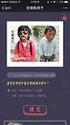 1 项目一 基础知识 项目要点安装 程序定制工具栏利用项目管理器创建及定制新项目开发应用程序 引言 本项目通过安装 程序 定制工具栏 创建及定制新项目 开发应用程序等操作, 介绍了 Visual FoxPro 的安装 启动 退出, 的用户界面 项目管理器 选项对话框 向导 设计器和生成器以及应用开发步骤等主要内容 实用教程 任务一 : 安装 程序 任务描述小张是某程序公司的员工, 目前需要使用 进行开发工作
1 项目一 基础知识 项目要点安装 程序定制工具栏利用项目管理器创建及定制新项目开发应用程序 引言 本项目通过安装 程序 定制工具栏 创建及定制新项目 开发应用程序等操作, 介绍了 Visual FoxPro 的安装 启动 退出, 的用户界面 项目管理器 选项对话框 向导 设计器和生成器以及应用开发步骤等主要内容 实用教程 任务一 : 安装 程序 任务描述小张是某程序公司的员工, 目前需要使用 进行开发工作
! " # " " $ % " " # # " $ " # " #! " $ "!" # "# # #! &$! ( % "!!! )$ % " (!!!! *$ ( % " (!!!! +$ % " #! $!, $ $ $ $ $ $ $, $ $ "--. %/ % $ %% " $ "--/
 "##$ "% "##& " "##( )$ "##%! ) "##$ * "##( "##$ "##(!!!!!!!!! ! " # " " $ % " " # # " $ " # " #! " $ "!" # "# # #! &$! ( % "!!! )$ % " (!!!! *$ ( % " (!!!! +$ % " #! $!, $ $ $ $ $ $ $, $ $ "--. %/ % $
"##$ "% "##& " "##( )$ "##%! ) "##$ * "##( "##$ "##(!!!!!!!!! ! " # " " $ % " " # # " $ " # " #! " $ "!" # "# # #! &$! ( % "!!! )$ % " (!!!! *$ ( % " (!!!! +$ % " #! $!, $ $ $ $ $ $ $, $ $ "--. %/ % $
Photoshop CS6 图像处理 小魔女 : 魔法师, 快教教我使用 Photoshop 处理图像吧! 魔法师 : Photoshop 并不是系统自带的软件, 所以需要自行安装 安装 Photoshop 时还有一些注意事项 小魔女 : 这么麻烦啊! 魔法师 : 正是因为 Photoshop 的功
 Chapter 1 1 Photoshop CS6 魔法师 : 小魔女, 听说你刚旅游回来, 一定拍了不少照片吧? :,,,? 魔法师 : 呵呵, 这很简单, 你可以试试用图像后期处理的软 件 Photoshop CS6, 它可以对图像进行编辑美化 :,!, Photoshop CS6! 魔法师 : 好的, 首先我们需要了解它的一些基本概念 启动和 退出的方法以及与旧版本相比较新增的功能 学习要点
Chapter 1 1 Photoshop CS6 魔法师 : 小魔女, 听说你刚旅游回来, 一定拍了不少照片吧? :,,,? 魔法师 : 呵呵, 这很简单, 你可以试试用图像后期处理的软 件 Photoshop CS6, 它可以对图像进行编辑美化 :,!, Photoshop CS6! 魔法师 : 好的, 首先我们需要了解它的一些基本概念 启动和 退出的方法以及与旧版本相比较新增的功能 学习要点
第 3 章 Word 2010 基本操作 55 令 默认情况下, 工具栏上只有 保存 按钮和 撤消 按钮等少量的命令按钮, 如果在编辑文档时有经常需要使用的按钮, 用户可以根据需要自行在快速访问工具栏中添加命令按钮, 具体操作步骤如下 : 1) 选择 文件 选项 命令, 打开 Word 选项 对话框
 第 3 章 Word 2010 基本操作 熟练掌握 Word 2010 文档的新建 保存 打开与关闭等基本操作 熟练掌握 Word 2010 文档的选择 复制 改写 查找和替换等操作 掌握 Word 2010 文档模板的创建与使用, 以及对文档进行批注 加密和权限设置等操作 1.Word 2010 的窗口组成 如图 3 1 所示,Word 2010 的工作界面由快速访问工具栏 标题栏 选项卡 窗口控制按
第 3 章 Word 2010 基本操作 熟练掌握 Word 2010 文档的新建 保存 打开与关闭等基本操作 熟练掌握 Word 2010 文档的选择 复制 改写 查找和替换等操作 掌握 Word 2010 文档模板的创建与使用, 以及对文档进行批注 加密和权限设置等操作 1.Word 2010 的窗口组成 如图 3 1 所示,Word 2010 的工作界面由快速访问工具栏 标题栏 选项卡 窗口控制按
第1章 计算机基础知识
 会计电算化 小蕾老师 微信 :huluo-xiaolei 贴吧 : 教导主任小蕾 EM:liuguolei@suanlands.com 有讲解 - 旧大纲 题海 模拟 题库中 1.1.1 初识 Word 2003 Word 2003 的启动和退出 Word 2003 窗口的组成 Word 2003 的视图方式 启动 Word 2003 的方法 : 1. 从开始菜单启动 Word 2003 的启动与退出
会计电算化 小蕾老师 微信 :huluo-xiaolei 贴吧 : 教导主任小蕾 EM:liuguolei@suanlands.com 有讲解 - 旧大纲 题海 模拟 题库中 1.1.1 初识 Word 2003 Word 2003 的启动和退出 Word 2003 窗口的组成 Word 2003 的视图方式 启动 Word 2003 的方法 : 1. 从开始菜单启动 Word 2003 的启动与退出
0 配置 Host MIB 设备 V ( 简体版 ) 0 Update: 2016/1/30
 0 配置 Host MIB 设备 V 1.1.2 ( 简体版 ) 0 Update: 2016/1/30 前言 N-Reporter 支持 Host Resource MIB 监控主机 (Host) 状态, 本文件描述 N-Reporter 用户如何配置 Host MIB 设备 文件章节如下 : 1. 配置 Windows Server 2003... 2 1-1.Windows Server 2003
0 配置 Host MIB 设备 V 1.1.2 ( 简体版 ) 0 Update: 2016/1/30 前言 N-Reporter 支持 Host Resource MIB 监控主机 (Host) 状态, 本文件描述 N-Reporter 用户如何配置 Host MIB 设备 文件章节如下 : 1. 配置 Windows Server 2003... 2 1-1.Windows Server 2003
xforce keygen microsoft office 2013
 Xforce Keygen Microsoft Office 2013 ->->->-> http://shurll.com/78610 1 / 5 2 / 5 Generally, Autodesk,,Vault,,Office,,2016,,555H1,,Autodesk,,Vault,,Professional,,2016,,569H1,,Autode sk,,vault,,workgroup,,2016,,559h1,,autodesk,,vehicle,,tracking,,2016,,955h1,,autodesk,,vred...
Xforce Keygen Microsoft Office 2013 ->->->-> http://shurll.com/78610 1 / 5 2 / 5 Generally, Autodesk,,Vault,,Office,,2016,,555H1,,Autodesk,,Vault,,Professional,,2016,,569H1,,Autode sk,,vault,,workgroup,,2016,,559h1,,autodesk,,vehicle,,tracking,,2016,,955h1,,autodesk,,vred...
目录
 AutoCAD 制图与规范 校本教材 目录 第一章基础知识 1.1AutoCAD2012 基础知识 1.2 启动和退出 AutoCAD 1.3AutoCAD 2012 的用户界面 1.3.1 标题栏 1.3.2 菜单栏 1.3.3 工具栏 1.3.4 绘图窗口 1.3.5 光标 1.3.6 坐标系图标 1.3.7 命令窗口 1.3.8 状态栏 1.3.9 模型 / 布局选项卡 1.4 图形界面管理
AutoCAD 制图与规范 校本教材 目录 第一章基础知识 1.1AutoCAD2012 基础知识 1.2 启动和退出 AutoCAD 1.3AutoCAD 2012 的用户界面 1.3.1 标题栏 1.3.2 菜单栏 1.3.3 工具栏 1.3.4 绘图窗口 1.3.5 光标 1.3.6 坐标系图标 1.3.7 命令窗口 1.3.8 状态栏 1.3.9 模型 / 布局选项卡 1.4 图形界面管理
C++ 程序设计 告别 OJ1 - 参考答案 MASTER 2019 年 5 月 3 日 1
 C++ 程序设计 告别 OJ1 - 参考答案 MASTER 2019 年 月 3 日 1 1 INPUTOUTPUT 1 InputOutput 题目描述 用 cin 输入你的姓名 ( 没有空格 ) 和年龄 ( 整数 ), 并用 cout 输出 输入输出符合以下范例 输入 master 999 输出 I am master, 999 years old. 注意 "," 后面有一个空格,"." 结束,
C++ 程序设计 告别 OJ1 - 参考答案 MASTER 2019 年 月 3 日 1 1 INPUTOUTPUT 1 InputOutput 题目描述 用 cin 输入你的姓名 ( 没有空格 ) 和年龄 ( 整数 ), 并用 cout 输出 输入输出符合以下范例 输入 master 999 输出 I am master, 999 years old. 注意 "," 后面有一个空格,"." 结束,
用户交互... 3 文件导航 对话框... 3 草图设置 对话框... 4 选择颜色 对话框... 4 快速访问工具栏... 5 Status bar... 5 拖引线颜色... 6 屏幕外选择 *... 7 线型间隙选择增强功能 *... 7 文档... 8 PDF 增强功能 *... 8 SHX
 AutoCAD 2018 和 AutoCAD LT 2018 预览手册 Autodesk AutoCAD 2018 软件中的新功能助您走在设计领域的前沿 使用高效的创新工具, 可创建和共享精确图形 通过使用简单工具修复外部参照文件的中断路径, 从而节省时间并最大程度地减少阻碍 使用 SHX 文字识别工具, 可快速将输入的 PDF 几何图形转换为文字对象 请参见缩放和平移时三维导航中的显著改进 此外,
AutoCAD 2018 和 AutoCAD LT 2018 预览手册 Autodesk AutoCAD 2018 软件中的新功能助您走在设计领域的前沿 使用高效的创新工具, 可创建和共享精确图形 通过使用简单工具修复外部参照文件的中断路径, 从而节省时间并最大程度地减少阻碍 使用 SHX 文字识别工具, 可快速将输入的 PDF 几何图形转换为文字对象 请参见缩放和平移时三维导航中的显著改进 此外,
AutoCAD 2017 预览手册 使用 Autodesk AutoCAD 2017 软件中的新功能, 不断向前发展 借助它提供的创新生产工具, 可以创建令人惊叹的设计并改善协作 使用 Autodesk 桌面应用程序, 可以轻松管理所有软件更新 只需单击两次, 即可将工程视图发布到云中, 方便与合作
 AutoCAD 2017 预览手册 使用 Autodesk AutoCAD 2017 软件中的新功能, 不断向前发展 借助它提供的创新生产工具, 可以创建令人惊叹的设计并改善协作 使用 Autodesk 桌面应用程序, 可以轻松管理所有软件更新 只需单击两次, 即可将工程视图发布到云中, 方便与合作者共享 可以将 PDF 文件中的几何图形作为 AutoCAD 对象输入到图形中, 还可以利用功能强大的新工具创建和编辑中心线和中心标记
AutoCAD 2017 预览手册 使用 Autodesk AutoCAD 2017 软件中的新功能, 不断向前发展 借助它提供的创新生产工具, 可以创建令人惊叹的设计并改善协作 使用 Autodesk 桌面应用程序, 可以轻松管理所有软件更新 只需单击两次, 即可将工程视图发布到云中, 方便与合作者共享 可以将 PDF 文件中的几何图形作为 AutoCAD 对象输入到图形中, 还可以利用功能强大的新工具创建和编辑中心线和中心标记
目录 1 IPv6 快速转发 IPv6 快速转发配置命令 display ipv6 fast-forwarding aging-time display ipv6 fast-forwarding cache ipv6 fas
 目录 1 IPv6 快速转发 1-1 1.1 IPv6 快速转发配置命令 1-1 1.1.1 display ipv6 fast-forwarding aging-time 1-1 1.1.2 display ipv6 fast-forwarding cache 1-1 1.1.3 ipv6 fast-forwarding aging-time 1-3 1.1.4 ipv6 fast-forwarding
目录 1 IPv6 快速转发 1-1 1.1 IPv6 快速转发配置命令 1-1 1.1.1 display ipv6 fast-forwarding aging-time 1-1 1.1.2 display ipv6 fast-forwarding cache 1-1 1.1.3 ipv6 fast-forwarding aging-time 1-3 1.1.4 ipv6 fast-forwarding
你的第一本 Photoshop 书 图 1.3 图 1.4 RGB 图 1.5 图 三原色光的概念 R Red G Green B Blue RGB RGB R B 3 1 RGB RGB 256 0~ RGB
 第 1 章色彩基础知识 Photoshop Photoshop 1.1 RGB 色彩模式 1.1 1.2 图 1.1 图 1.2 Photoshop sample0101.png 1.3 > CTRL O Windows Photoshop Photoshop Photoshop F8 > 1.4 B R 你的第一本 Photoshop 书 图 1.3 图 1.4 RGB 1.5 1.6 图 1.5
第 1 章色彩基础知识 Photoshop Photoshop 1.1 RGB 色彩模式 1.1 1.2 图 1.1 图 1.2 Photoshop sample0101.png 1.3 > CTRL O Windows Photoshop Photoshop Photoshop F8 > 1.4 B R 你的第一本 Photoshop 书 图 1.3 图 1.4 RGB 1.5 1.6 图 1.5
4.1.1 常用的电子表格软件 ( ) Office2003 家族成员之 电子报表软件此处会显示工作簿单元格地址 名称框名称框 工具按钮工具按钮 公式编辑栏 列标 行号 当前单元格 工作表标签 状态栏
 第四章电子表格软件在会计中的应用 ( 分值 :10 20 分授课时长 :150min) 4.1.1 常用的电子表格软件 ( ) Office2003 家族成员之 电子报表软件此处会显示工作簿单元格地址 名称框名称框 工具按钮工具按钮 公式编辑栏 列标 行号 当前单元格 工作表标签 状态栏 4.1.2 电子表格软件的主要功能 ( ) Office 家族成员之 电子报表软件 电子表格软件的主要功能有 :(1)
第四章电子表格软件在会计中的应用 ( 分值 :10 20 分授课时长 :150min) 4.1.1 常用的电子表格软件 ( ) Office2003 家族成员之 电子报表软件此处会显示工作簿单元格地址 名称框名称框 工具按钮工具按钮 公式编辑栏 列标 行号 当前单元格 工作表标签 状态栏 4.1.2 电子表格软件的主要功能 ( ) Office 家族成员之 电子报表软件 电子表格软件的主要功能有 :(1)
21世纪高等职业技术教育规划教材——建筑工类
 21 点击此图标快速进入目录 AutoCAD 建筑绘图与实训 主编 主审 西南交通大学出版社 成都 2 随书光盘内容说明 光盘内容主要由以下四部分组成 : 1. WLKC 文件夹 : 与本书配套的学习课件和 flash 动画文件收录在本文件夹下 运行光盘根目录下的 index.htm 文件, 就可打开学习课件 本学习课件是学生用的基于 Internet 的网络学习型课件, 主要使用 DreamWeaver,
21 点击此图标快速进入目录 AutoCAD 建筑绘图与实训 主编 主审 西南交通大学出版社 成都 2 随书光盘内容说明 光盘内容主要由以下四部分组成 : 1. WLKC 文件夹 : 与本书配套的学习课件和 flash 动画文件收录在本文件夹下 运行光盘根目录下的 index.htm 文件, 就可打开学习课件 本学习课件是学生用的基于 Internet 的网络学习型课件, 主要使用 DreamWeaver,
提 示 : 关 于 材 料 与 测 试 网 用 户 手 册 的 声 明 本 用 户 手 册 受 中 华 人 民 共 和 国 版 权 法 保 护, 未 经 材 料 与 测 试 书 面 许 可, 任 何 人 不 得 拷 贝 转 载 复 印 或 以 其 他 任 何 方 式 分 发 本 手 册 及 其 任
 用 户 手 册 提 示 : 关 于 材 料 与 测 试 网 用 户 手 册 的 声 明 本 用 户 手 册 受 中 华 人 民 共 和 国 版 权 法 保 护, 未 经 材 料 与 测 试 书 面 许 可, 任 何 人 不 得 拷 贝 转 载 复 印 或 以 其 他 任 何 方 式 分 发 本 手 册 及 其 任 何 内 容 部 分 ( 包 含 且 不 限 于 文 字 声 音 图 片 视 频 等 内
用 户 手 册 提 示 : 关 于 材 料 与 测 试 网 用 户 手 册 的 声 明 本 用 户 手 册 受 中 华 人 民 共 和 国 版 权 法 保 护, 未 经 材 料 与 测 试 书 面 许 可, 任 何 人 不 得 拷 贝 转 载 复 印 或 以 其 他 任 何 方 式 分 发 本 手 册 及 其 任 何 内 容 部 分 ( 包 含 且 不 限 于 文 字 声 音 图 片 视 频 等 内
另 一 个 有 用 的 工 具 是 绘 图 设 置 使 用 Civil 3D 中 的 绘 图 设 置, 除 了 提 供 丰 富 的 环 境 参 数 和 配 置 选 项, 还 可 以 指 定 创 建 对 象 和 标 签 时 的 很 多 默 认 选 项, 例 如 对 象 的 默 认 命 名 规 则 和
 AUTODESK CIVIL 3D 2007 白 皮 书 Autodesk Civil 3D 样 式 与 设 置 : 基 本 原 理 指 南 1. 简 介 Autodesk Civil 3D 软 件 是 Autodesk 公 司 推 出 的 先 进 的 土 木 工 程 设 计 和 制 图 软 件 Civil 3D 建 立 在 人 们 熟 悉 的 AutoCAD 制 图 平 台 上, 并 且 为 勘
AUTODESK CIVIL 3D 2007 白 皮 书 Autodesk Civil 3D 样 式 与 设 置 : 基 本 原 理 指 南 1. 简 介 Autodesk Civil 3D 软 件 是 Autodesk 公 司 推 出 的 先 进 的 土 木 工 程 设 计 和 制 图 软 件 Civil 3D 建 立 在 人 们 熟 悉 的 AutoCAD 制 图 平 台 上, 并 且 为 勘
28. 疑问 :AutoCAD 2008 中显示三维图形可以有多种视觉样式吗? 疑问 : 为什么许多绘制完成的三维曲面都是由网格组成的? 疑问 : 实体的弯曲曲面在线框模式下用线条的形式显示, 如何控制这些线条的条数? 疑问 :AutoCAD 2008
 1 目录 1. 疑问 : 在绘图的时候, 为什么不能随意拖动工具栏和窗口?... 3 2. 疑问 : 每次绘图前都要重新配置绘图系统吗?... 3 3. 疑问 : 绘图前, 如何合理设置图形界限?... 3 4. 疑问 : 如何恢复自动保存的图形?... 3 5. 疑问 : 如何保存设置好的图层?... 3 6. 疑问 : 当前图层的线型是虚线, 绘图后, 显示出的线型应该是虚线, 但实际显示的是
1 目录 1. 疑问 : 在绘图的时候, 为什么不能随意拖动工具栏和窗口?... 3 2. 疑问 : 每次绘图前都要重新配置绘图系统吗?... 3 3. 疑问 : 绘图前, 如何合理设置图形界限?... 3 4. 疑问 : 如何恢复自动保存的图形?... 3 5. 疑问 : 如何保存设置好的图层?... 3 6. 疑问 : 当前图层的线型是虚线, 绘图后, 显示出的线型应该是虚线, 但实际显示的是
第3章 3.1 选择单元格 要对单元格进行编辑操作 必须先选择单元格或单元格区域 启动 Excel 并创建新的工 作簿时 单元格 A1 处于自动选定状态 选择一个单元格 C5 按 Enter键即可选定C 列和第5 行交汇 处的单元格 如图 3-3 所示 单元格处于选定状态后 单元格边框线
 3 第 章 第 3 章 本章导读单元格是工作表中行列交汇处的区域, 可以保存数值 文字和声音等数据 在 Excel 中, 单元格是编辑数据的基本元素 因此, 要学习好 Excel, 就必须掌握正确的操作单元格的方法 本章将为读者介绍工作表中单元格的基本操作, 如选择单元格 调整单元格 复制与移动单元格等 学习目标 掌握选择单元格的方法 掌握调整单元格的方法 掌握复制和移动单元格的方法 掌握插入和删除单元格的方法
3 第 章 第 3 章 本章导读单元格是工作表中行列交汇处的区域, 可以保存数值 文字和声音等数据 在 Excel 中, 单元格是编辑数据的基本元素 因此, 要学习好 Excel, 就必须掌握正确的操作单元格的方法 本章将为读者介绍工作表中单元格的基本操作, 如选择单元格 调整单元格 复制与移动单元格等 学习目标 掌握选择单元格的方法 掌握调整单元格的方法 掌握复制和移动单元格的方法 掌握插入和删除单元格的方法
Microsoft Word - 第3章.doc
 第 3 章 字符格式 本章考点 本章考点分析本章考查的是有关设置字符格式的操作, 共有 10 个考点, 许多考题中会包含多个考点的知识, 考生应仔细学习 出题概率较大的是 :(1) 使用 格式 工具栏或 字体 对话框设置字符格式 ;(2) 使用 边框和底纹 对话框设置文字的边框和底纹效果 ;(3) 中文简繁之间的转换 英文大小写之间的转换 ;(4) 选择 格式 中文版式 中的命令设置中文版式 需要掌握的考点
第 3 章 字符格式 本章考点 本章考点分析本章考查的是有关设置字符格式的操作, 共有 10 个考点, 许多考题中会包含多个考点的知识, 考生应仔细学习 出题概率较大的是 :(1) 使用 格式 工具栏或 字体 对话框设置字符格式 ;(2) 使用 边框和底纹 对话框设置文字的边框和底纹效果 ;(3) 中文简繁之间的转换 英文大小写之间的转换 ;(4) 选择 格式 中文版式 中的命令设置中文版式 需要掌握的考点
2 Excel 2010 高级应用实例教程 1 启动 Excel 的常用方法 : * 单击 开始 程序 Microsoft Office Microsoft Excel 2010 * 找到.xlsx 文件所在位置, 双击该文件, 或者双击一个新建的 Excel 文件 * 双击 Excel 快捷图标启
 第 1 章 Excel 基础知识 Excel 是电子表格处理软件, 是微软公司推出的 Office 组件之一 Excel 不仅具有表格功能, 还提供了若干简化操作的程序设计功能 当前 Excel 广泛应用于各个领域, 使用 Excel 管理 分析业务数据已经成为人们日常工作内容之一 本章目的是使用及总结 Excel 的基础知识, 为后面各章的 Excel 高级应用做好准备 1.1 实例 1 员工档案管理
第 1 章 Excel 基础知识 Excel 是电子表格处理软件, 是微软公司推出的 Office 组件之一 Excel 不仅具有表格功能, 还提供了若干简化操作的程序设计功能 当前 Excel 广泛应用于各个领域, 使用 Excel 管理 分析业务数据已经成为人们日常工作内容之一 本章目的是使用及总结 Excel 的基础知识, 为后面各章的 Excel 高级应用做好准备 1.1 实例 1 员工档案管理
Linux服务器构建与运维管理
 1 Linux 服务器构建与运维管理 第 2 章 :Linux 基本命令 阮晓龙 13938213680 / rxl@hactcm.edu.cn http://linux.xg.hactcm.edu.cn http://www.51xueweb.cn 河南中医药大学管理科学与工程学科 2018.3 2 提纲 目录与文件的操作 mkdir touch mv cp rm rmdir file tree
1 Linux 服务器构建与运维管理 第 2 章 :Linux 基本命令 阮晓龙 13938213680 / rxl@hactcm.edu.cn http://linux.xg.hactcm.edu.cn http://www.51xueweb.cn 河南中医药大学管理科学与工程学科 2018.3 2 提纲 目录与文件的操作 mkdir touch mv cp rm rmdir file tree
file://C:Documents and SettingsAdministratorLocal SettingsT
 仓库灯光布置图 Partner for Contact: Order No.: Company: Customer No.: 日期 : 设计者 : 15068487516 内容 云南曼尔琪制冷设备有限公司设计案封面 1 内容 2 NNINNO-100W rebel es 灯具资料表 3 INNO- W120 Epistar35 灯具资料表 4 INNO-120W PHILIPS 灯具资料表 5 室内空间
仓库灯光布置图 Partner for Contact: Order No.: Company: Customer No.: 日期 : 设计者 : 15068487516 内容 云南曼尔琪制冷设备有限公司设计案封面 1 内容 2 NNINNO-100W rebel es 灯具资料表 3 INNO- W120 Epistar35 灯具资料表 4 INNO-120W PHILIPS 灯具资料表 5 室内空间
Microsoft Word - WJ01.doc
 Creo 3.0 是一个可伸缩 功能强大的设计套件, 集成了多个可互操作的应用程序, 功能覆盖整个产品开发领域 Creo 的产品设计应用程序使企业中的每个人都能使用最适合自己的工具, 因此, 他们可以全面参与产品开发过程 Creo 系列软件广泛应用在机械制造 模具 电子 汽车 造船 工业造型 玩具 医疗设备等行业 除了 Creo Parametric 之外, 还有多个独立的应用程序在 2D 和 3D
Creo 3.0 是一个可伸缩 功能强大的设计套件, 集成了多个可互操作的应用程序, 功能覆盖整个产品开发领域 Creo 的产品设计应用程序使企业中的每个人都能使用最适合自己的工具, 因此, 他们可以全面参与产品开发过程 Creo 系列软件广泛应用在机械制造 模具 电子 汽车 造船 工业造型 玩具 医疗设备等行业 除了 Creo Parametric 之外, 还有多个独立的应用程序在 2D 和 3D
Microsoft Word - 第3章.doc
 34 5 天通过职称计算机考试 ( 考点视频串讲 + 全真模拟 ) 中文 Windows XP 操作系统 ( 第 2 版 ) 第 3 章 Windows XP 的资源管理 需要掌握的考点 用 资源管理器 和 我的电脑 对文件及文件夹进行新建 复制 移动 重命名和删除等基本操作 ; 搜索 功能的使用 ; 回收站 的使用 ; 应用程序的运行方式 需要熟悉的考点 资源管理器 和 我的电脑 的外观调整 ;
34 5 天通过职称计算机考试 ( 考点视频串讲 + 全真模拟 ) 中文 Windows XP 操作系统 ( 第 2 版 ) 第 3 章 Windows XP 的资源管理 需要掌握的考点 用 资源管理器 和 我的电脑 对文件及文件夹进行新建 复制 移动 重命名和删除等基本操作 ; 搜索 功能的使用 ; 回收站 的使用 ; 应用程序的运行方式 需要熟悉的考点 资源管理器 和 我的电脑 的外观调整 ;
目录 1 IPv6 快速转发 IPv6 快速转发配置命令 display ipv6 fast-forwarding aging-time display ipv6 fast-forwarding cache ipv6 fas
 目录 1 IPv6 快速转发 1-1 1.1 IPv6 快速转发配置命令 1-1 1.1.1 display ipv6 fast-forwarding aging-time 1-1 1.1.2 display ipv6 fast-forwarding cache 1-1 1.1.3 ipv6 fast-forwarding aging-time 1-3 1.1.4 ipv6 fast-forwarding
目录 1 IPv6 快速转发 1-1 1.1 IPv6 快速转发配置命令 1-1 1.1.1 display ipv6 fast-forwarding aging-time 1-1 1.1.2 display ipv6 fast-forwarding cache 1-1 1.1.3 ipv6 fast-forwarding aging-time 1-3 1.1.4 ipv6 fast-forwarding
Microsoft Word - WJ01 CorelDRAW X7基础操作 28页.doc
 第 1 章 CorelDRAW X7 平面设计案例教程 CorelDRAW 是加拿大 Corel 公司推出的一款著名的矢量绘图软件 在不断完善和发展中, 其具备了强大而全面的图形编辑处理功能, 成为应用最为广泛的平面设计软件之一 1.1.1 CorelDRAW X7 完成 CorelDRAW X7 应用程序安装后, 选择 开始 所有程序 CorelDRAW Graphics Suite X7 CorelDRAW
第 1 章 CorelDRAW X7 平面设计案例教程 CorelDRAW 是加拿大 Corel 公司推出的一款著名的矢量绘图软件 在不断完善和发展中, 其具备了强大而全面的图形编辑处理功能, 成为应用最为广泛的平面设计软件之一 1.1.1 CorelDRAW X7 完成 CorelDRAW X7 应用程序安装后, 选择 开始 所有程序 CorelDRAW Graphics Suite X7 CorelDRAW
ChinaBI企业会员服务- BI企业
 商业智能 (BI) 开源工具 Pentaho BisDemo 介绍及操作说明 联系人 : 杜号权苏州百咨信息技术有限公司电话 : 0512-62861389 手机 :18616571230 QQ:37971343 E-mail:du.haoquan@bizintelsolutions.com 权限控制管理 : 权限控制管理包括 : 浏览权限和数据权限 ( 权限部分两个角色 :ceo,usa; 两个用户
商业智能 (BI) 开源工具 Pentaho BisDemo 介绍及操作说明 联系人 : 杜号权苏州百咨信息技术有限公司电话 : 0512-62861389 手机 :18616571230 QQ:37971343 E-mail:du.haoquan@bizintelsolutions.com 权限控制管理 : 权限控制管理包括 : 浏览权限和数据权限 ( 权限部分两个角色 :ceo,usa; 两个用户
1.13 第十三题 1.14 第十四题 1.15 第十五题 1.16 第十六题 1.17 第十七题 1.18 第十八题 1.19 第十九题 1.20 第二十题 第一单元文件操作 文件操作的一般操作步骤 : 1. 建立考生文件夹 (1) 开始 / 程序 /Windows 资源管理器 (2)(D:)/
 笔森笔森网网 bisen.worlduc.com 首页网站精选站长历程家庭乐园学习园地 3D 作品诗词园地产品鉴赏考培中心校园风采! AutoCAD 试题操作详解李笔森第一单元文件操作第一单元文件操作 1.1 第一题 1.2 第二题 1.3 第三题 1.4 第四题 1.5 第五题 1.6 第六题 1.7 第七题 1.8 第八题 1.9 第九题 1.10 第十题 1.11 第十一题 1.12 第十二题
笔森笔森网网 bisen.worlduc.com 首页网站精选站长历程家庭乐园学习园地 3D 作品诗词园地产品鉴赏考培中心校园风采! AutoCAD 试题操作详解李笔森第一单元文件操作第一单元文件操作 1.1 第一题 1.2 第二题 1.3 第三题 1.4 第四题 1.5 第五题 1.6 第六题 1.7 第七题 1.8 第八题 1.9 第九题 1.10 第十题 1.11 第十一题 1.12 第十二题
< E582038BBF9B4A1BDCCB3CC2E696E6464>
 高等学校计算机应用规划教材 UG NX 9 基础教程 UG NX 9 入门 二维草图设计 NX 9 建模基础 NX 9 三维建模 NX 9 高级建模 装配 测量与分析 NX 9 工程图 综合实例 薛山编著 高等学校计算机应用规划教材 UG NX 9 基础教程 薛山编著 北京 内容简介 本书系统而全面地介绍了中文版 UG NX 9 的基本功能 使用方法和使用技巧 全书共分为 9 章, 主要内容包括 UG
高等学校计算机应用规划教材 UG NX 9 基础教程 UG NX 9 入门 二维草图设计 NX 9 建模基础 NX 9 三维建模 NX 9 高级建模 装配 测量与分析 NX 9 工程图 综合实例 薛山编著 高等学校计算机应用规划教材 UG NX 9 基础教程 薛山编著 北京 内容简介 本书系统而全面地介绍了中文版 UG NX 9 的基本功能 使用方法和使用技巧 全书共分为 9 章, 主要内容包括 UG
12 计算机应用基础实训与习题指导 (Windows 7+Office 2010) 在任务栏对应的 计算机 窗口按钮上右击, 在弹出的快捷菜单中单击 关闭窗口 选项 在窗口标题栏上右击, 在弹出的快捷菜单中单击 关闭 命令 或鼠标双击窗口标题栏最左边的控制图标 在打开的窗口中, 按 Alt+F4 组
 第 2 章 Windows 7 操作系统实训 实训二 Windows 7 基本操作 实训目标 (1) 会进行 Windows 7 的窗口操作 (2) 会进行 Windows 7 应用程序的启动和退出 (3) 会进行桌面背景和屏幕保护程序个性化设置 (4) 通过控制面板的使用, 认识其功能和作用 实训内容 1. 窗口操作 (1) 打开和关闭 计算机 窗口 (2) 调整窗口大小和移动窗口 (3) 切换和排列窗口
第 2 章 Windows 7 操作系统实训 实训二 Windows 7 基本操作 实训目标 (1) 会进行 Windows 7 的窗口操作 (2) 会进行 Windows 7 应用程序的启动和退出 (3) 会进行桌面背景和屏幕保护程序个性化设置 (4) 通过控制面板的使用, 认识其功能和作用 实训内容 1. 窗口操作 (1) 打开和关闭 计算机 窗口 (2) 调整窗口大小和移动窗口 (3) 切换和排列窗口
学习子情境 3.1 制作 关公文化与晋商 宣传册 87 情境描述 力云科技文化有限公司大打晋商牌, 以宣传晋商文化入手, 逐步推广各类晋商文化主题商品, 为此安排小王制作了 关公文化与晋商 宣传册 通过制作宣传册, 小王学会了综合应用 Word 2007 的功能进行排版 关公文化与晋商 宣传册如图
 处理 Word 文档 力云科技文化有限公司为了宣传晋商文化, 安排小王制作了 关公文化与晋商 宣传册 晋商文化 电子宣传页; 由于公司在不断发展, 需要招聘大量人才, 小王制作了应聘人员简历表 ; 在 十一黄金周 期间, 小王又制作了晋商大院黄金周参观人数统计表 排名表, 为公司下一步确定宣传重点做了准备 技能目标 学会设置文档页面, 插入页眉页码 掌握设置字体格式和段落格式的方法 学会创建和使用样式,
处理 Word 文档 力云科技文化有限公司为了宣传晋商文化, 安排小王制作了 关公文化与晋商 宣传册 晋商文化 电子宣传页; 由于公司在不断发展, 需要招聘大量人才, 小王制作了应聘人员简历表 ; 在 十一黄金周 期间, 小王又制作了晋商大院黄金周参观人数统计表 排名表, 为公司下一步确定宣传重点做了准备 技能目标 学会设置文档页面, 插入页眉页码 掌握设置字体格式和段落格式的方法 学会创建和使用样式,
 吉林大学学报 工学版 244 第 4 卷 复杂 鉴于本文篇幅所限 具体公式可详见参考文 献 7 每帧的动力学方程建立及其解算方法如图 3 所示 图4 滚转角速度与输入量 η 随时间的变化波形 Fig 4 Waveform of roll rate and input η with time changing 图5 Fig 5 滚转角随时间的变化波形 Waveform of roll angle with
吉林大学学报 工学版 244 第 4 卷 复杂 鉴于本文篇幅所限 具体公式可详见参考文 献 7 每帧的动力学方程建立及其解算方法如图 3 所示 图4 滚转角速度与输入量 η 随时间的变化波形 Fig 4 Waveform of roll rate and input η with time changing 图5 Fig 5 滚转角随时间的变化波形 Waveform of roll angle with
计算机网络实验说明
 计算机网络实验说明 龚旭东 电三楼 420 lzgxd@mailustceducn 2011 年 11 月 1 日 龚旭东 (TA) 计算机网络实验说明 2011 年 11 月 1 日 1 / 20 Outline 1 实验系统介绍 实验环境实验流程 2 实验内容编程实验交互实验观察实验 3 一些控制台命令 4 实验报告说明 龚旭东 (TA) 计算机网络实验说明 2011 年 11 月 1 日 2
计算机网络实验说明 龚旭东 电三楼 420 lzgxd@mailustceducn 2011 年 11 月 1 日 龚旭东 (TA) 计算机网络实验说明 2011 年 11 月 1 日 1 / 20 Outline 1 实验系统介绍 实验环境实验流程 2 实验内容编程实验交互实验观察实验 3 一些控制台命令 4 实验报告说明 龚旭东 (TA) 计算机网络实验说明 2011 年 11 月 1 日 2
Microsoft Word - 03.DOC
 第 3 章电子表格处理软件 Excel 2003 实验一工作表的建立 实验目的 1. 掌握 Excel 2003 工作簿创建 保存 打开及关闭的方法 2. 掌握在工作表中输入数据的方法 3. 掌握单元格数据自动填充的方法 4. 掌握工作表重命名 插入 移动 复制 删除的方法 实验内容 任务 3-1 工作表的创建及数据录入 创建一个新的工作簿文件, 命名为 职工信息表.xls, 并在 Sheet1 工作表中输入
第 3 章电子表格处理软件 Excel 2003 实验一工作表的建立 实验目的 1. 掌握 Excel 2003 工作簿创建 保存 打开及关闭的方法 2. 掌握在工作表中输入数据的方法 3. 掌握单元格数据自动填充的方法 4. 掌握工作表重命名 插入 移动 复制 删除的方法 实验内容 任务 3-1 工作表的创建及数据录入 创建一个新的工作簿文件, 命名为 职工信息表.xls, 并在 Sheet1 工作表中输入
Project 2010 项目管理从入门到精通 1.1 Project 2010 的基本知识 对项目进行管理, 可借助于 Microsoft 发布的 Project 2010 项目管理软件 它是一款运用灵活且功能强大的项目管理软件, 不仅适用于个人的项目管理, 还适用于团队和企业的项目管理 下面将介
 使用 project 2010 创建和美化项目对于项目管理人员而言,熟练使用项目管理软件不仅能提高工作效率,还能有效地提升工作质量 本章将对项目管理的基础知识进行讲解,使读者清楚地了解如何使用Project 进行项目管理,如何创建项目 规划并创建项目任务 分配项目资源 以及如何对项目进行美化 hapter C 1 第章 Project 2010 Project 2010 项目管理从入门到精通 1.1
使用 project 2010 创建和美化项目对于项目管理人员而言,熟练使用项目管理软件不仅能提高工作效率,还能有效地提升工作质量 本章将对项目管理的基础知识进行讲解,使读者清楚地了解如何使用Project 进行项目管理,如何创建项目 规划并创建项目任务 分配项目资源 以及如何对项目进行美化 hapter C 1 第章 Project 2010 Project 2010 项目管理从入门到精通 1.1
TD
 *TD-000212-05* 20- 应用实例 4 本例显示的是使用两个亚低 音扬声器和多个顶箱的双声 道 立体声 设置 除了各声道都增加了一个顶 箱外 也可以增加更多的顶 箱 本例和例 3 的情况一 致 声道 2 或 右声道 声道 1 或 左声道 要接到更多的顶箱 将最后 一个顶箱的全幅线路输出接 头处的线缆接到下一个顶箱 的全幅线路输入接头 在不 降低信号质量的情况下 最
*TD-000212-05* 20- 应用实例 4 本例显示的是使用两个亚低 音扬声器和多个顶箱的双声 道 立体声 设置 除了各声道都增加了一个顶 箱外 也可以增加更多的顶 箱 本例和例 3 的情况一 致 声道 2 或 右声道 声道 1 或 左声道 要接到更多的顶箱 将最后 一个顶箱的全幅线路输出接 头处的线缆接到下一个顶箱 的全幅线路输入接头 在不 降低信号质量的情况下 最
普通高等教育经管类专业 十三五 规划教材 Excel 在会计和财务中的应用 ( 第六版 ) 崔婕姬昂崔杰编著 北 京
 普通高等教育经管类专业 十三五 规划教材 Excel 在会计和财务中的应用 ( 第六版 ) 崔婕姬昂崔杰编著 北 京 内容简介本书结合 2007 年新会计准则, 从 Excel 2013 的基础知识入手, 以企业的会计核算流程为主线, 采用循序渐进的讲解方法, 由浅入深地介绍如何利用 Excel 解决企业会计核算和财务分析等问题 本书主要包括 Excel 概述 Excel 进阶 Excel 高级应用
普通高等教育经管类专业 十三五 规划教材 Excel 在会计和财务中的应用 ( 第六版 ) 崔婕姬昂崔杰编著 北 京 内容简介本书结合 2007 年新会计准则, 从 Excel 2013 的基础知识入手, 以企业的会计核算流程为主线, 采用循序渐进的讲解方法, 由浅入深地介绍如何利用 Excel 解决企业会计核算和财务分析等问题 本书主要包括 Excel 概述 Excel 进阶 Excel 高级应用
Excel 2013 财务与会计应用实战从入门到精通 视频教学版 2.1 选择单元格 要对单元格进行编辑操作 必须先选择单元格或单元格区域 启动 Excel 并创建新的 工作簿时 单元格 A1 处于自动选定状态 选择一个单元格 单元格处于选定状态后 单元格边框线 会变成黑粗线 表示此单元
 2 第 章 编辑工作表中的单元格 本章导读学习目标 Excel 2013 财务与会计应用实战从入门到精通 视频教学版 2.1 选择单元格 要对单元格进行编辑操作 必须先选择单元格或单元格区域 启动 Excel 并创建新的 工作簿时 单元格 A1 处于自动选定状态 2.1.1 选择一个单元格 单元格处于选定状态后 单元格边框线 会变成黑粗线 表示此单元格为当前单元格 当前单元格的地址显示在名称框中 内容显
2 第 章 编辑工作表中的单元格 本章导读学习目标 Excel 2013 财务与会计应用实战从入门到精通 视频教学版 2.1 选择单元格 要对单元格进行编辑操作 必须先选择单元格或单元格区域 启动 Excel 并创建新的 工作簿时 单元格 A1 处于自动选定状态 2.1.1 选择一个单元格 单元格处于选定状态后 单元格边框线 会变成黑粗线 表示此单元格为当前单元格 当前单元格的地址显示在名称框中 内容显
1.3 方 案 应 用 效 果 中 国 数 据 防 泄 漏 (DLP) 第 一 品 牌 总 体 应 用 效 果 如 下 : 1 服 务 端 可 对 不 同 部 门 下 发 不 同 的 加 解 密 策 略, 例 如 研 发 / 设 计 部 门 采 用 强 制 加 密 业 务 / 管 理 部 门 采 用
 华 途 文 档 安 全 管 理 系 统 (H7) 简 介 中 国 数 据 防 泄 漏 (DLP) 第 一 品 牌 1. 产 品 设 计 1.1 产 品 概 述 华 途 文 档 安 全 管 理 系 统 ( 以 下 简 称 H7) 采 用 256 位 高 强 度 加 密 算 法 实 时 加 密 文 件, 综 合 集 成 了 动 态 文 档 加 密 技 术 身 份 认 证 技 术 硬 件 绑 定 技 术
华 途 文 档 安 全 管 理 系 统 (H7) 简 介 中 国 数 据 防 泄 漏 (DLP) 第 一 品 牌 1. 产 品 设 计 1.1 产 品 概 述 华 途 文 档 安 全 管 理 系 统 ( 以 下 简 称 H7) 采 用 256 位 高 强 度 加 密 算 法 实 时 加 密 文 件, 综 合 集 成 了 动 态 文 档 加 密 技 术 身 份 认 证 技 术 硬 件 绑 定 技 术
<CEC4C7B02D2E696E6464>
 第 1 章 Revit MEP 基础 Revit 2016 软件中的 MEP 模块是基于建筑信息模型的 面向设备及管道专业的设计和制图解决方案 使用该模块可以最大限度地减少建筑设备专业设计团队之间, 以及与建筑师和结构工程师之间的协调错误 此外, 它还能为工程师提供更佳的决策参考和建筑性能分析, 促进可持续性设计 对于建筑模型中的任何一处变更,MEP 模块都可在整个设计和文档集中自动更新所有相关内容
第 1 章 Revit MEP 基础 Revit 2016 软件中的 MEP 模块是基于建筑信息模型的 面向设备及管道专业的设计和制图解决方案 使用该模块可以最大限度地减少建筑设备专业设计团队之间, 以及与建筑师和结构工程师之间的协调错误 此外, 它还能为工程师提供更佳的决策参考和建筑性能分析, 促进可持续性设计 对于建筑模型中的任何一处变更,MEP 模块都可在整个设计和文档集中自动更新所有相关内容
第1章 Delphi简介
 CorelDRAW X6 矢量图形设计与制作 本章要点 : 绘制几何图形 绘制抽象图形 绘制基本图形 学习目标 : 绘制和编辑表格 学会本章的基本操作 3.1 绘制几何图形 通过使用 CorelDRAW X6 的基本绘图工具可以绘制矩形 椭圆等几何图形 3.1.1 使用矩形工具绘制矩形 CorelDRAW X6 中提供了两种矩形工具, 即矩形工具和 3 点矩形工具 使用这两种工具, 可以方便地绘制任意形状的矩形
CorelDRAW X6 矢量图形设计与制作 本章要点 : 绘制几何图形 绘制抽象图形 绘制基本图形 学习目标 : 绘制和编辑表格 学会本章的基本操作 3.1 绘制几何图形 通过使用 CorelDRAW X6 的基本绘图工具可以绘制矩形 椭圆等几何图形 3.1.1 使用矩形工具绘制矩形 CorelDRAW X6 中提供了两种矩形工具, 即矩形工具和 3 点矩形工具 使用这两种工具, 可以方便地绘制任意形状的矩形
Microsoft Word - 01.doc
 1. 数据库系统的核心是 ( ) A. 数据库 B. 操作系统 C. 文件 D. 数据库管理系统 2. 数据模型是 ( ) 的集合 A. 文件 B. 记录 C. 数据 D. 记录及其联系 3. 数据库系统的组成包括 ( ) A. 数据库 DBMS 和数据库管理员 B. 数据库 DBMS 硬件 软件 C.DBMS 硬件 软件和数据库 D. 数据库 硬件 软件和数据库管理员 4.Visual FoxPro
1. 数据库系统的核心是 ( ) A. 数据库 B. 操作系统 C. 文件 D. 数据库管理系统 2. 数据模型是 ( ) 的集合 A. 文件 B. 记录 C. 数据 D. 记录及其联系 3. 数据库系统的组成包括 ( ) A. 数据库 DBMS 和数据库管理员 B. 数据库 DBMS 硬件 软件 C.DBMS 硬件 软件和数据库 D. 数据库 硬件 软件和数据库管理员 4.Visual FoxPro
电脑故障诊断排除 1200 例 1 PnP/PCI Configurations PnP OS INSTALLED YES NO CMOS CMOS 2 3 Award Soft Ware, Inc System Configurations 诊断排除 : BIOS BIOS 4 5 Pentium
 Chapter 1 1 CPU :,,? 魔法师 : 不会吧! 让我看看, 可能是你没有正确的操作吧, 虽 然电脑会经常出现故障, 但新的电脑应该很少遇到这 种情况的! :,,! 魔法师 : 关于电脑故障的问题太多了, 我得分类为你讲解, 否 则你掌握起来会很困难的, 下面将分别为你讲解主板 和 CPU 故障的诊断与排除方法 学习要点 : 主板故障诊断与排除 CUP 故障诊断与排除 电脑故障诊断排除
Chapter 1 1 CPU :,,? 魔法师 : 不会吧! 让我看看, 可能是你没有正确的操作吧, 虽 然电脑会经常出现故障, 但新的电脑应该很少遇到这 种情况的! :,,! 魔法师 : 关于电脑故障的问题太多了, 我得分类为你讲解, 否 则你掌握起来会很困难的, 下面将分别为你讲解主板 和 CPU 故障的诊断与排除方法 学习要点 : 主板故障诊断与排除 CUP 故障诊断与排除 电脑故障诊断排除
绘图员考评标准
 中国工程图学学会 国际几何与图学学会 CAD 技能等级考评大纲 全国 CAD 技能等级培训工作指导委员会 制定 2008 年 1 月 全国 CAD 技能等级考试培训工作指导委员会 顾问 : 唐荣锡 Kenjiro Suzuki( 日本 ) 主 任 : 孙家广 副主任 :Gunter Weiss( 德国 ) 委员 :( 以姓氏拼音为序 ) Emiko Tsutsumi( 日本 ) Eduardo Toledo
中国工程图学学会 国际几何与图学学会 CAD 技能等级考评大纲 全国 CAD 技能等级培训工作指导委员会 制定 2008 年 1 月 全国 CAD 技能等级考试培训工作指导委员会 顾问 : 唐荣锡 Kenjiro Suzuki( 日本 ) 主 任 : 孙家广 副主任 :Gunter Weiss( 德国 ) 委员 :( 以姓氏拼音为序 ) Emiko Tsutsumi( 日本 ) Eduardo Toledo
44 Access 2010 数据库程序设计实验教程 图 3 2 简单查询向导二 2. 使用查询向导创建查询 ts2, 查询 tstud 表的 学号 姓名 字段, tcourse 表的 课程名 字段, tscore 表的 成绩 字段 打开 学生管理.accdb, 使用查询向导创建一个查询, 在 简单
 第 3 章查询 实验一 选择查询 实验目的 掌握利用查询向导创建查询 掌握利用查询设计视图创建查询 掌握分组计算 数据来源 实验用数据库 / 第三章查询 / 实验一 / 学生管理.accdb 实验内容 1. 使用查询向导创建查询 ts1, 查询 tstud 表的 姓名 性别 入校时间 毕 业学校 字段 打开 学生管理.accdb, 使用查询向导创建一个查询, 在 简单查询向导 对话 框中选择 表 :tstud,
第 3 章查询 实验一 选择查询 实验目的 掌握利用查询向导创建查询 掌握利用查询设计视图创建查询 掌握分组计算 数据来源 实验用数据库 / 第三章查询 / 实验一 / 学生管理.accdb 实验内容 1. 使用查询向导创建查询 ts1, 查询 tstud 表的 姓名 性别 入校时间 毕 业学校 字段 打开 学生管理.accdb, 使用查询向导创建一个查询, 在 简单查询向导 对话 框中选择 表 :tstud,
幻灯片 1
 Origin 软件快速入门 王保成 中科院文献情报中心 (Scientific)Research=Data+Publish 数据的图形化是显示和分析复杂数据的最佳方式, 掌握数据绘图以及数据分析是科学研究和工程技术人员必须具备的技能 1 本周发放的证件哪个省最多? 2 上周发放的证件哪个省最多? 3 与上周相比哪个省份的变化最大? 主要内容 OriginLab 软件简介 数据录入方式 二维图形绘制
Origin 软件快速入门 王保成 中科院文献情报中心 (Scientific)Research=Data+Publish 数据的图形化是显示和分析复杂数据的最佳方式, 掌握数据绘图以及数据分析是科学研究和工程技术人员必须具备的技能 1 本周发放的证件哪个省最多? 2 上周发放的证件哪个省最多? 3 与上周相比哪个省份的变化最大? 主要内容 OriginLab 软件简介 数据录入方式 二维图形绘制
第1章 QBASIC语言概述
 第 章 万维网与 IE 浏览器 本章主要介绍 WWW 的基本概念和 WWW 的应用, 包括超文本 超媒体的概念 超文本传输协议 HTTP Web 页和主页的概念 WWW 的运行机制 WWW 浏览器 URL 与资源定位等 本章学习目标 掌握 WWW 的基本概念 掌握 IE 浏览器的使用方法 3.1 WWW 的概念 WWW 是 World Wide Web 的缩写, 中文名称为 万维网, 是 Internet
第 章 万维网与 IE 浏览器 本章主要介绍 WWW 的基本概念和 WWW 的应用, 包括超文本 超媒体的概念 超文本传输协议 HTTP Web 页和主页的概念 WWW 的运行机制 WWW 浏览器 URL 与资源定位等 本章学习目标 掌握 WWW 的基本概念 掌握 IE 浏览器的使用方法 3.1 WWW 的概念 WWW 是 World Wide Web 的缩写, 中文名称为 万维网, 是 Internet
图 1 门电路实现全加器仿真图 (7) 放置输入源 单击工具栏中的按钮, 在图 1 的输入端放置 DCLOCK 型激励源 然后双击打开其编辑框, 如图 2 所示, 对其数值进行修改 本实验中, 输入 A 的周期设置为 4s, 输入 B 的周期设置为 2s, 输入 CI 的周期设置为 1s 图 2 激
 数字全加器操作说明书 本实验将分别采用 (1) 门电路 (2) 数据选择器 (3) 二进制译码器三种不同逻辑器件实现 1 位全加器的逻辑电路功能 具体的实验步骤及操作方法分述如下 1. 使用小规模集成电路 ( 门电路 ) 实现全加器 (1) 根据 1 位全加器的逻辑功能, 写出 1 位全加器的逻辑真值表, 如表 1 所示 输入 输出 表 1. 1 位全加器的逻辑真值表 A 0 0 0 0 1 1 1
数字全加器操作说明书 本实验将分别采用 (1) 门电路 (2) 数据选择器 (3) 二进制译码器三种不同逻辑器件实现 1 位全加器的逻辑电路功能 具体的实验步骤及操作方法分述如下 1. 使用小规模集成电路 ( 门电路 ) 实现全加器 (1) 根据 1 位全加器的逻辑功能, 写出 1 位全加器的逻辑真值表, 如表 1 所示 输入 输出 表 1. 1 位全加器的逻辑真值表 A 0 0 0 0 1 1 1
Microsoft Word - 第01章 Dreamweaver CC 2015快速入门 26页.doc
 Dreamweaver CC 2015 快速入门 Dreamweaver CC 是一款集网页制作与网站管理于一体的网页编辑软件 2015 版 Dreamweaver CC 专注于快速响应设计 代码编辑功能 在各类设备上进行网页预览, 以及从 Photoshop 中批量提取具有多种分辨率的 Web 优化图像等操作的应用 另外, 与 Bootstrap 框架的集成还可以帮助网页设计者构建移动优先 快速响应的网站
Dreamweaver CC 2015 快速入门 Dreamweaver CC 是一款集网页制作与网站管理于一体的网页编辑软件 2015 版 Dreamweaver CC 专注于快速响应设计 代码编辑功能 在各类设备上进行网页预览, 以及从 Photoshop 中批量提取具有多种分辨率的 Web 优化图像等操作的应用 另外, 与 Bootstrap 框架的集成还可以帮助网页设计者构建移动优先 快速响应的网站
Microsoft Word - WQ01
 新编高职高专经济管理类规划教材 Excel 在财会中的应用 姬昂崔杰崔婕编著 北京 内容简介本书采用循序渐进的讲解方法, 从 Excel 的基础知识入手, 由浅入深地介绍如何利用 Excel 解决企业会计核算和财务分析等问题 本书主要包括 Excel 概述 Excel 基础知识 Excel 高级应用 Excel 在会计凭证中的应用 Excel 在会计账簿中的应用 Excel 在会计报表中的应用 Excel
新编高职高专经济管理类规划教材 Excel 在财会中的应用 姬昂崔杰崔婕编著 北京 内容简介本书采用循序渐进的讲解方法, 从 Excel 的基础知识入手, 由浅入深地介绍如何利用 Excel 解决企业会计核算和财务分析等问题 本书主要包括 Excel 概述 Excel 基础知识 Excel 高级应用 Excel 在会计凭证中的应用 Excel 在会计账簿中的应用 Excel 在会计报表中的应用 Excel
Microsoft PowerPoint - 第1章 Excel基础知识
 第 1 章 Excel 基础知识 1.1 Excel 基本操作 1.2 工作表的操作 1.3 公式与函数的操作 1.4 分类汇总与数据透视表 1.5 图形与图表的操作 本章学习目标 Excel 的命令和工具栏的应用工作表的相关操作 Excel 常用函数和公式的使用分类汇总与数据透视表的使用图形与图表的绘制 1.1 Excel 基本操作 1.1.1 Excel 操作界面的构成 1.1.2 菜单和命令
第 1 章 Excel 基础知识 1.1 Excel 基本操作 1.2 工作表的操作 1.3 公式与函数的操作 1.4 分类汇总与数据透视表 1.5 图形与图表的操作 本章学习目标 Excel 的命令和工具栏的应用工作表的相关操作 Excel 常用函数和公式的使用分类汇总与数据透视表的使用图形与图表的绘制 1.1 Excel 基本操作 1.1.1 Excel 操作界面的构成 1.1.2 菜单和命令
MASQUERADE # iptables -t nat -A POSTROUTING -s / o eth0 -j # sysctl net.ipv4.ip_forward=1 # iptables -P FORWARD DROP #
 iptables 默认安全规则脚本 一 #nat 路由器 ( 一 ) 允许路由 # iptables -A FORWARD -i eth0 -o eth1 -j ACCEPT ( 二 ) DNAT 与端口转发 1 启用 DNAT 转发 # iptables -t nat -A PREROUTING -p tcp -d 192.168.102.37 dprot 422 -j DNAT to-destination
iptables 默认安全规则脚本 一 #nat 路由器 ( 一 ) 允许路由 # iptables -A FORWARD -i eth0 -o eth1 -j ACCEPT ( 二 ) DNAT 与端口转发 1 启用 DNAT 转发 # iptables -t nat -A PREROUTING -p tcp -d 192.168.102.37 dprot 422 -j DNAT to-destination
李 老 他 自 己 却 老 是 自 称 科 员, 老 说 我 李 科 员 怎 样 怎 样, 倒 好 像 这 是 一 个 值 得 他 夸 耀 的 什 么 官 衔 一 样 他 是 我 们 这 个 衙 门 里 资 格 最 老 的 科 员, 他 自 己 却 说 是 这 个 衙 门 里 最 没 有 出 息 的
 ------------ PDF 小 说 下 载 网 - PDF 下 载 网 http://www.pdfxz.com ------------ 夜 谭 十 记 作 者 : 马 识 途 姜 文 导 演 电 影 让 子 弹 飞 的 原 著 小 说, 让 子 弹 飞 系 改 变 自 本 书 的 盗 官 记 一 节 第 一 部 分 第 1 节 : 冷 板 凳 会 缘 起 (1) 冷 板 凳 会 缘 起 不
------------ PDF 小 说 下 载 网 - PDF 下 载 网 http://www.pdfxz.com ------------ 夜 谭 十 记 作 者 : 马 识 途 姜 文 导 演 电 影 让 子 弹 飞 的 原 著 小 说, 让 子 弹 飞 系 改 变 自 本 书 的 盗 官 记 一 节 第 一 部 分 第 1 节 : 冷 板 凳 会 缘 起 (1) 冷 板 凳 会 缘 起 不
廉政课堂
 廉 政 课 堂 第 72 课 宜 昌 市 夷 陵 区 工 商 局 党 风 廉 政 建 设 领 导 小 组 宜 昌 市 夷 陵 区 工 商 行 政 管 理 局 二 0 一 三 年 十 一 月 一 日 本 期 导 读 勤 廉 采 风 区 工 商 局 商 标 发 展 工 作 建 议 获 评 全 区 建 我 城 乡 统 筹 发 展 示 范 区 金 点 子 凡 人 良 言 郭 勇 谢 青 严 政 汪 润 潇
廉 政 课 堂 第 72 课 宜 昌 市 夷 陵 区 工 商 局 党 风 廉 政 建 设 领 导 小 组 宜 昌 市 夷 陵 区 工 商 行 政 管 理 局 二 0 一 三 年 十 一 月 一 日 本 期 导 读 勤 廉 采 风 区 工 商 局 商 标 发 展 工 作 建 议 获 评 全 区 建 我 城 乡 统 筹 发 展 示 范 区 金 点 子 凡 人 良 言 郭 勇 谢 青 严 政 汪 润 潇
untitled
 版 權 所 有 亞 潮 潛 水 http://subtidal.divers.com.tw 前 言 奇 妙 的 寶 藏 生 命 的 肇 始 有 趣 的 共 生 無 脊 椎 動 物 海 綿 動 物 海 綿 腔 腸 動 物 珊 瑚 水 母 水 螅 海 葵 環 節 動 物 旋 毛 管 蟲 扁 形 動 物 扁 蟲 軟 體 動 物 貝 類 章 魚 烏 賊 芋 螺 海 麒 麟 節 肢 動 物 藤 壺 清 潔 蝦
版 權 所 有 亞 潮 潛 水 http://subtidal.divers.com.tw 前 言 奇 妙 的 寶 藏 生 命 的 肇 始 有 趣 的 共 生 無 脊 椎 動 物 海 綿 動 物 海 綿 腔 腸 動 物 珊 瑚 水 母 水 螅 海 葵 環 節 動 物 旋 毛 管 蟲 扁 形 動 物 扁 蟲 軟 體 動 物 貝 類 章 魚 烏 賊 芋 螺 海 麒 麟 節 肢 動 物 藤 壺 清 潔 蝦
Microsoft Word - 第3章.doc
 第 3 章 条件格式与数据验证 工作中, 经常需要对符合特定条件的单元格设置不同的格式, 以区别于其他单元格, 也经常会限制一些单元格数据的类型及输入范围等 通过 Excel 提供的条件格式和数据验证功能, 可以很轻松地完成这两项任务, 本章将详细介绍这两种功能 通过对本章内容的学习, 读者将掌握 : 突出显示单元格规则的使用 项目选取规则的使用 条件格式中各类内置单元格图形的应用 管理规则的方法
第 3 章 条件格式与数据验证 工作中, 经常需要对符合特定条件的单元格设置不同的格式, 以区别于其他单元格, 也经常会限制一些单元格数据的类型及输入范围等 通过 Excel 提供的条件格式和数据验证功能, 可以很轻松地完成这两项任务, 本章将详细介绍这两种功能 通过对本章内容的学习, 读者将掌握 : 突出显示单元格规则的使用 项目选取规则的使用 条件格式中各类内置单元格图形的应用 管理规则的方法
 器之 间 向一致时为正 相反时则为负 ③大量电荷的定向移动形成电 流 单个电荷的定向移动同样形成电流 3 电势与电势差 1 陈述概念 电场中某点处 电荷的电势能 E p 与电荷量 q Ep 的比值叫做该点处的电势 表达式为 V 电场中两点之间的 q 电势之差叫做电势差 表达式为 UAB V A VB 2 理解概念 电势差是电场中任意两点之间的电势之差 与参考点的选择无关 电势是反映电场能的性质的物理量
器之 间 向一致时为正 相反时则为负 ③大量电荷的定向移动形成电 流 单个电荷的定向移动同样形成电流 3 电势与电势差 1 陈述概念 电场中某点处 电荷的电势能 E p 与电荷量 q Ep 的比值叫做该点处的电势 表达式为 V 电场中两点之间的 q 电势之差叫做电势差 表达式为 UAB V A VB 2 理解概念 电势差是电场中任意两点之间的电势之差 与参考点的选择无关 电势是反映电场能的性质的物理量
Protel DXP学习-第 2 章 Protel DXP 设计管理器.doc
 protel DXP 的所有电路设计工作都必须在 Design Explorer ( 设计管理器 ) 中进行, 同时设计管理器也是 Protel DXP 启动后的主工作界面 设计管理器具有友好的人机界面, 而且设计功能强大, 使用方便, 易于上手 因此本章将对设计管理器的使用进行详尽的介绍 2.1 Protel DXP 设计管理器 2.1.1 P rotel DXP 的主工作面板 1 启动 Protel
protel DXP 的所有电路设计工作都必须在 Design Explorer ( 设计管理器 ) 中进行, 同时设计管理器也是 Protel DXP 启动后的主工作界面 设计管理器具有友好的人机界面, 而且设计功能强大, 使用方便, 易于上手 因此本章将对设计管理器的使用进行详尽的介绍 2.1 Protel DXP 设计管理器 2.1.1 P rotel DXP 的主工作面板 1 启动 Protel
一、单选题:
 AUTOCAD 练习题 一 单选题 : 1 重新执行上一个命令的最快方法是:A (A) 按 ENTER 键 (B) 按空格键 (C) 按 ESC 键 (D) 按 F1 键 2 运行 AutoCAD2002 软件, 至少需要 ( ) 内存空间 D (A) 32MB (B) 40MB (C) 48MB (D) 64MB 3 运行 AutoCAD2002 软件, 计算机的微处理器主频应在 ( ) 以上 B
AUTOCAD 练习题 一 单选题 : 1 重新执行上一个命令的最快方法是:A (A) 按 ENTER 键 (B) 按空格键 (C) 按 ESC 键 (D) 按 F1 键 2 运行 AutoCAD2002 软件, 至少需要 ( ) 内存空间 D (A) 32MB (B) 40MB (C) 48MB (D) 64MB 3 运行 AutoCAD2002 软件, 计算机的微处理器主频应在 ( ) 以上 B
燃烧器电子控制系统 目录 2
 聚焦 REC27 燃烧器电子控制系统 燃烧器电子控制系统 目录 2 REC27 燃烧器电子控制系统 2 概述 燃烧器电子控制系统 2 2 2 2 2 A B1 B2 C D E 22 2 2 系统图示 2 2 2 2 2 2 主要特征及优点 燃烧器电子控制系统 2 2 集成控制 2 2 节能 安全运行 运行模式 远程锁定复位 可根据需求提供特殊机型 无接合间隙及机械迟滞 简单的试运行及燃烧器设定 2
聚焦 REC27 燃烧器电子控制系统 燃烧器电子控制系统 目录 2 REC27 燃烧器电子控制系统 2 概述 燃烧器电子控制系统 2 2 2 2 2 A B1 B2 C D E 22 2 2 系统图示 2 2 2 2 2 2 主要特征及优点 燃烧器电子控制系统 2 2 集成控制 2 2 节能 安全运行 运行模式 远程锁定复位 可根据需求提供特殊机型 无接合间隙及机械迟滞 简单的试运行及燃烧器设定 2
PS01-05.indd
 第 章图像文件操作技巧 图像文件操作 技巧 利用 Photoshop 编辑图像前, 应当对 Photoshop 处理图像文件的操作技巧有所了解, 才能制 作出完美的实例 本章从 Photoshop 操作的技巧出发, 用实例的形式讲解处理图像的技法 分钟 秘笈 Photoshop 图像处理实战秘技 00 利用菜单栏执行命令操作 Q 利用 Photoshop 制作实例图像时, 会执行某些命令, 这些命令应该在哪里找到,
第 章图像文件操作技巧 图像文件操作 技巧 利用 Photoshop 编辑图像前, 应当对 Photoshop 处理图像文件的操作技巧有所了解, 才能制 作出完美的实例 本章从 Photoshop 操作的技巧出发, 用实例的形式讲解处理图像的技法 分钟 秘笈 Photoshop 图像处理实战秘技 00 利用菜单栏执行命令操作 Q 利用 Photoshop 制作实例图像时, 会执行某些命令, 这些命令应该在哪里找到,
C. 段落的中间位置 D. 段落中, 但用户找不到的位置 参考答案 B 7. 在 Word 编辑状态下, 对于选定的文字不能进行的设置是 A. 加下划线 B. 加着重号 C. 动态效果 D. 自动版式 8. 在 Word 编辑状态下, 对于选定的文字 A. 可以移动, 不可以复制 B. 可以复制,
 Word 文字编辑 1.Word 具有的功能是 A. 表格处理 无线通信 B. 发送邮件 自动更正 C. 绘制图形 浏览网页 D. 表格处理 绘制图形 自动更正 2. 在 Word 编辑状态下, 绘制文本框命令所在的选项卡是 A. 插入 B. 开始 C. 引用 D. 视图 参考答案 A 3.Word 的替换命令所在的选项卡是 A. 文件 B. 开始 C. 插入 D. 邮件 参考答案 B 4. 在 Word
Word 文字编辑 1.Word 具有的功能是 A. 表格处理 无线通信 B. 发送邮件 自动更正 C. 绘制图形 浏览网页 D. 表格处理 绘制图形 自动更正 2. 在 Word 编辑状态下, 绘制文本框命令所在的选项卡是 A. 插入 B. 开始 C. 引用 D. 视图 参考答案 A 3.Word 的替换命令所在的选项卡是 A. 文件 B. 开始 C. 插入 D. 邮件 参考答案 B 4. 在 Word
ai_10_gs.book
 标 注 工 程 图 本 章 内 容 包 括 12 在 本 章 中, 将 学 习 使 用 尺 寸 中 心 标 记 中 心 线 孔 参 数 表 以 及 孔 注 释 和 指 引 线 文 本 标 注 工 程 图 标 注 工 具 使 用 样 式 来 格 式 化 标 注 在 工 程 图 中 添 加 尺 寸 管 理 尺 寸 样 式 创 建 标 注 尺 寸 和 标 注 练 习 打 印 图 纸 标 注 提 示 225
标 注 工 程 图 本 章 内 容 包 括 12 在 本 章 中, 将 学 习 使 用 尺 寸 中 心 标 记 中 心 线 孔 参 数 表 以 及 孔 注 释 和 指 引 线 文 本 标 注 工 程 图 标 注 工 具 使 用 样 式 来 格 式 化 标 注 在 工 程 图 中 添 加 尺 寸 管 理 尺 寸 样 式 创 建 标 注 尺 寸 和 标 注 练 习 打 印 图 纸 标 注 提 示 225
Name of presentation
 PowerPoint 2010 演示文稿制作软件 长春大学旅游学院 - 计算机教研室 134 崔天明 PowerPoint 2010 演示文稿制作软件 5.1 PowerPoint 2010 简介 5.2 制作演示文稿 5.3 PowerPoint 中常用对象的插入 5.4 演示文稿的整体设计 5.5 演示文稿的动画效果 5.6 演示文稿的放映 5.1 PowerPoint 2010 简介 一 PowerPoint
PowerPoint 2010 演示文稿制作软件 长春大学旅游学院 - 计算机教研室 134 崔天明 PowerPoint 2010 演示文稿制作软件 5.1 PowerPoint 2010 简介 5.2 制作演示文稿 5.3 PowerPoint 中常用对象的插入 5.4 演示文稿的整体设计 5.5 演示文稿的动画效果 5.6 演示文稿的放映 5.1 PowerPoint 2010 简介 一 PowerPoint
数据处理与科学作图
 数据处理与科学作图 -Origin 使用教程 Origin 简介 OriginLab 公司的产品 最新版本为 V9.5 Pro 通用的科技绘图和数据分析软件 定位于基础级和专业级之间 国际科技出版界公认的标准作图软件 科学和工程研究人员的必备软件之一 主页 :http://www.originlab.com/ Origin 绘制的图形 Origin 绘制的图形 (3D 部分 ) Origin 的主要结构体系
数据处理与科学作图 -Origin 使用教程 Origin 简介 OriginLab 公司的产品 最新版本为 V9.5 Pro 通用的科技绘图和数据分析软件 定位于基础级和专业级之间 国际科技出版界公认的标准作图软件 科学和工程研究人员的必备软件之一 主页 :http://www.originlab.com/ Origin 绘制的图形 Origin 绘制的图形 (3D 部分 ) Origin 的主要结构体系
如何在可支持影拓压感触控笔的 apps 中连接压感触控笔 重要 : 在您开始使用前, 请打开 ipad 上的蓝牙功能 影拓压感触控笔不会出现在您 ipad 上的蓝牙设备列表里 影拓压感触控笔需要在每个单独的 app 里进行连接 找到软件并按照以下步骤来连接您的影拓压感触控笔 同时, 为防止误触控,
 如何在可支持影拓压感触控笔的 apps 中连接压感触控笔 重要 : 在您开始使用前, 请打开 ipad 上的蓝牙功能 影拓压感触控笔不会出现在您 ipad 上的蓝牙设备列表里 影拓压感触控笔需要在每个单独的 app 里进行连接 找到软件并按照以下步骤来连接您的影拓压感触控笔 同时, 为防止误触控, 您也可以关闭多任务手势 设置 > 通用 > 多任务手势 支持影拓压感触控笔的 apps: Adobe
如何在可支持影拓压感触控笔的 apps 中连接压感触控笔 重要 : 在您开始使用前, 请打开 ipad 上的蓝牙功能 影拓压感触控笔不会出现在您 ipad 上的蓝牙设备列表里 影拓压感触控笔需要在每个单独的 app 里进行连接 找到软件并按照以下步骤来连接您的影拓压感触控笔 同时, 为防止误触控, 您也可以关闭多任务手势 设置 > 通用 > 多任务手势 支持影拓压感触控笔的 apps: Adobe
启动 Word 2003 的方法 : 1. 从开始菜单启动 2. 使用文档启动 Word 2003 Word 2003 的启动与退出 ( 一 ) 双击一个 Word 文档的文件名即可启动 Word 3. 双击桌面上的 Word 2003 快捷方式 双击桌面上的 Word 2003 的快捷方式图标,
 1.1.1 初识 Word 2003 Word 2003 的启动和退出 Word 2003 窗口的组成 Word 2003 的视图方式 启动 Word 2003 的方法 : 1. 从开始菜单启动 2. 使用文档启动 Word 2003 Word 2003 的启动与退出 ( 一 ) 双击一个 Word 文档的文件名即可启动 Word 3. 双击桌面上的 Word 2003 快捷方式 双击桌面上的 Word
1.1.1 初识 Word 2003 Word 2003 的启动和退出 Word 2003 窗口的组成 Word 2003 的视图方式 启动 Word 2003 的方法 : 1. 从开始菜单启动 2. 使用文档启动 Word 2003 Word 2003 的启动与退出 ( 一 ) 双击一个 Word 文档的文件名即可启动 Word 3. 双击桌面上的 Word 2003 快捷方式 双击桌面上的 Word
Format text with styles
 利用样式设置文本格式 您是否发现曾经反复将相同的格式 ( 或许更改颜色 大小和字体 ) 应用于文本以使其引人注目? 通过应用一种包含所有这些属性的样式, 可以简化这个过程 Word 中包括许多内置样式, 利用这些样式, 仅通过几个单击就可以方便地设置字符 段落或多个页面的格式 还可以将样式应用于文档标题, 以便 Word 快速生成目录 开始之前... 1 1. 预览样式... 2 2. 浏览 工具箱
利用样式设置文本格式 您是否发现曾经反复将相同的格式 ( 或许更改颜色 大小和字体 ) 应用于文本以使其引人注目? 通过应用一种包含所有这些属性的样式, 可以简化这个过程 Word 中包括许多内置样式, 利用这些样式, 仅通过几个单击就可以方便地设置字符 段落或多个页面的格式 还可以将样式应用于文档标题, 以便 Word 快速生成目录 开始之前... 1 1. 预览样式... 2 2. 浏览 工具箱

